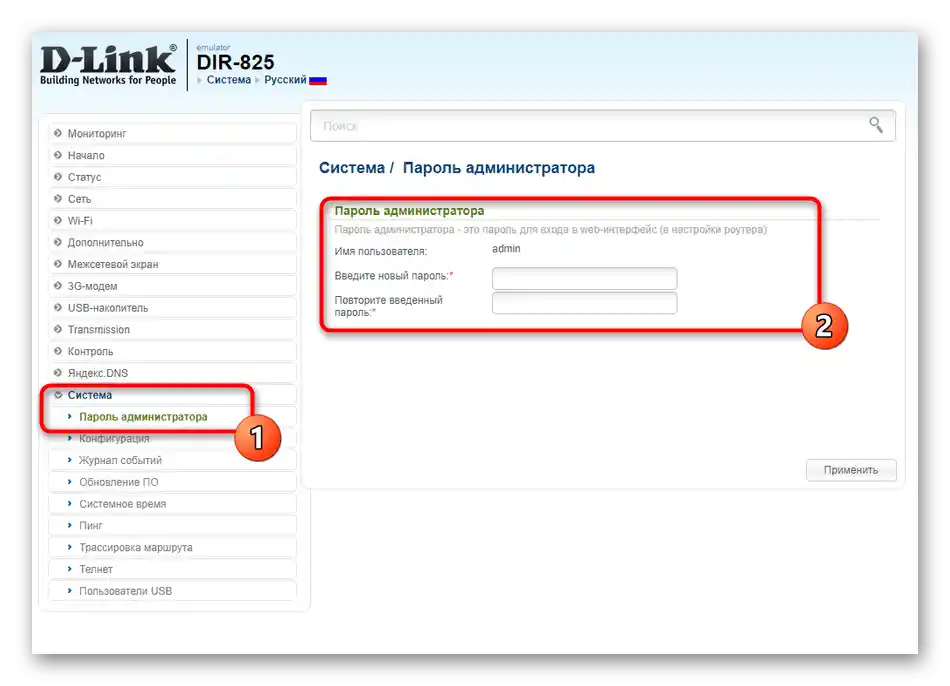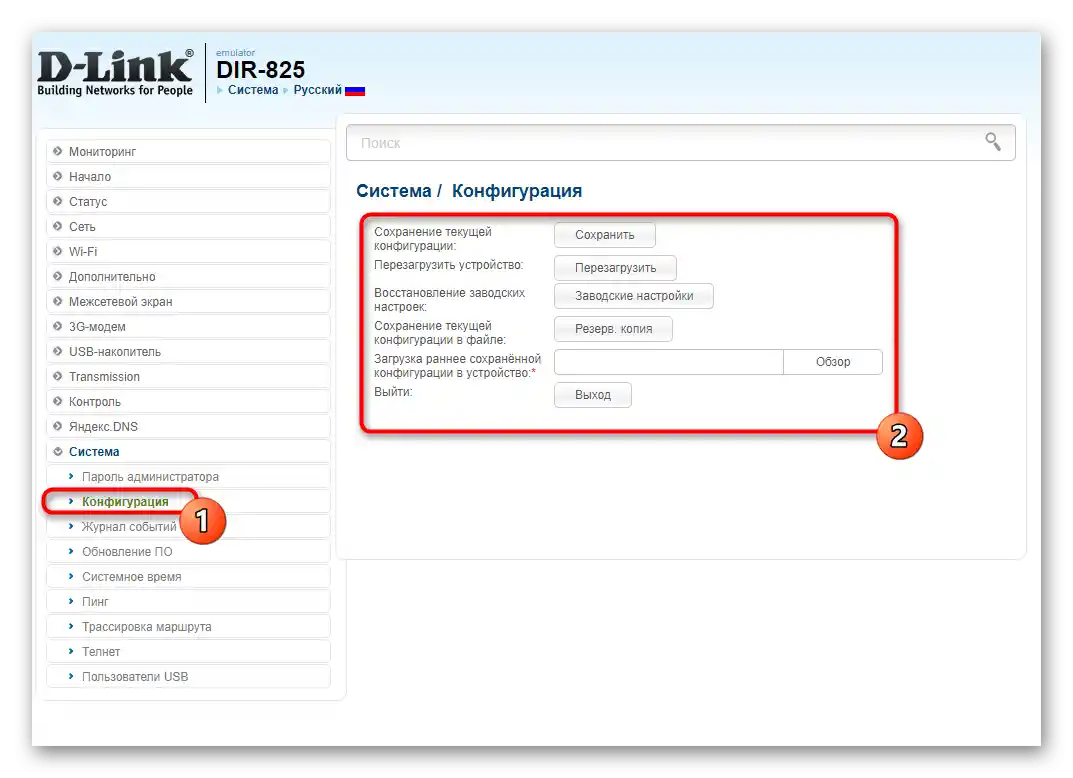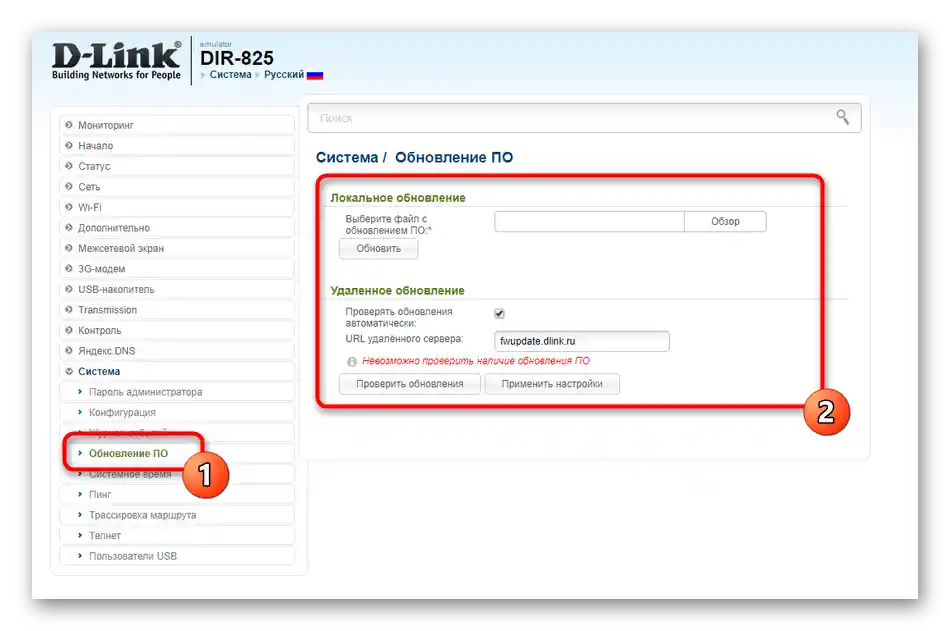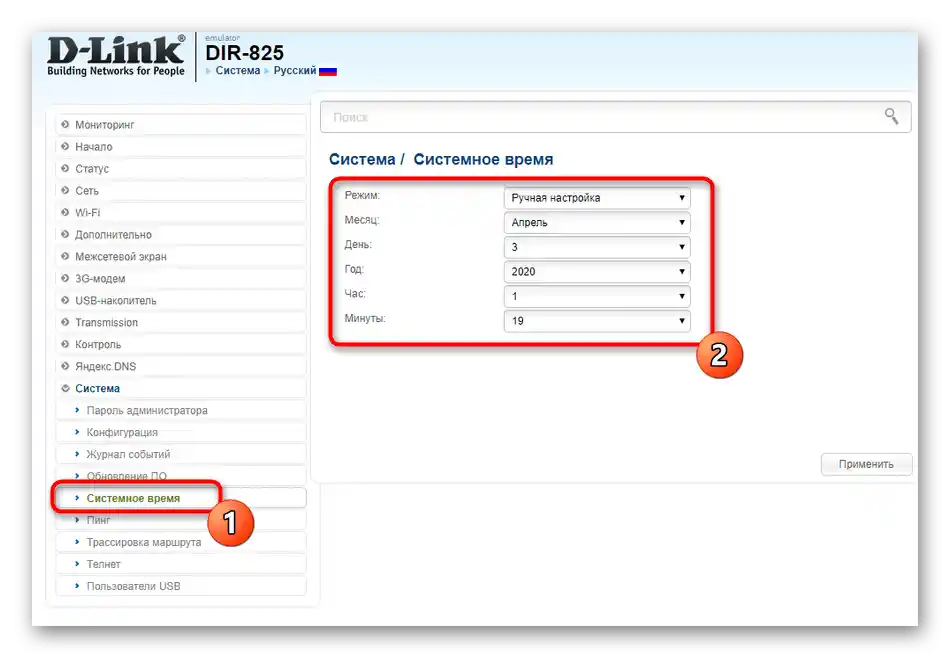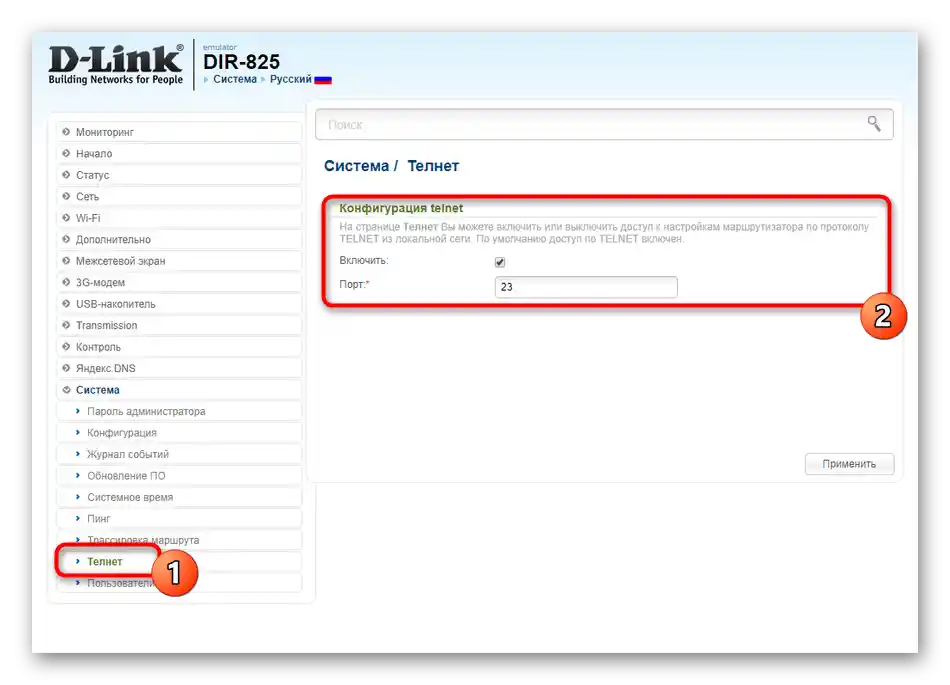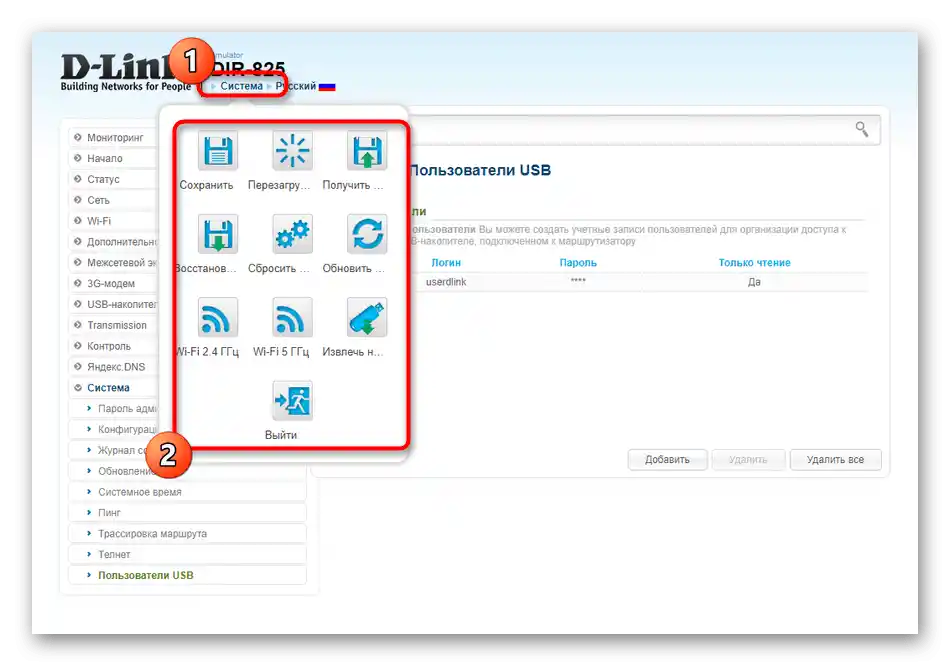Sadržaj:
Preliminarni radovi
Ova faza je korisna za korisnike koji još nisu raspakovali kupljeni ruter od kompanije Ufanet i nisu ga povezali sa svojim računarom ili laptopom. Sada je pravo vreme da to uradite, jer se svi dalji radovi obavljaju samo nakon povezivanja mrežne opreme sa računarom. Za detaljna uputstva u vezi s tim, obratite se posebnom univerzalnom članku na našoj veb stranici, prelazeći na link ispod.
Više informacija: Povezivanje rutera sa računarom

Ne zaboravite i na to da zona pokrivenosti bežične mreže od rutera treba da doseže sve uglove gde koristite svoje mobilne uređaje. Uzmite to u obzir već prilikom izbora mesta, uzimajući u obzir i ograničenu dužinu kabla koji dolazi od provajdera. Ako postoji mogućnost prilikom povezivanja, zamolite zaposlene da ostave veću dužinu kabla, kako bi bila dovoljna za dalja manevrisanja prilikom izbora lokacije mrežne opreme.
Još jedna radnja koja zaslužuje posebno pominjanje je provera podešavanja operativnog sistema, jer postoje neki parametri mrežnog protokola koji mogu ometati normalan pristup mreži nakon konfiguracije rutera.Bolje je unapred proveriti ovo, postavljanjem vrednosti za dobijanje IP adresa i DNS servera na automatski režim, kao što je prikazano u materijalu u nastavku.
Detaljnije: Mrežne postavke Windows-a
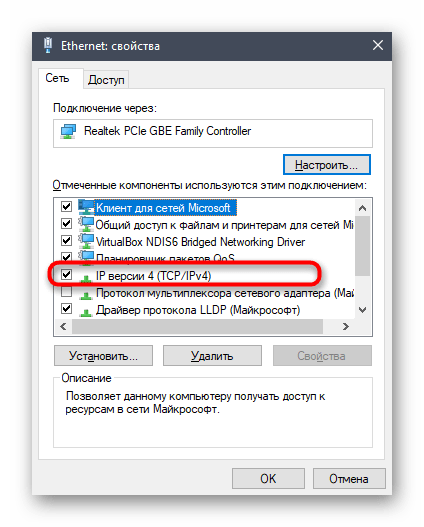
Prijava u veb-interfejs rutera
Kada se gore opisane instrukcije izvrše, pređite na podešavanje rutera od Ufaneta putem PC-a. Koristite bilo koji pogodan pretraživač da otvorite meni sa postavkama uređaja, koji se naziva veb-interfejs. Za prijavu u njega potrebno je znati standardne korisničko ime i lozinku, kao i adresu na koju treba otići. Detaljnije o tome pročitajte u posebnom priručniku, klikom na sledeći naslov.
Detaljnije: Prijava u postavke rutera
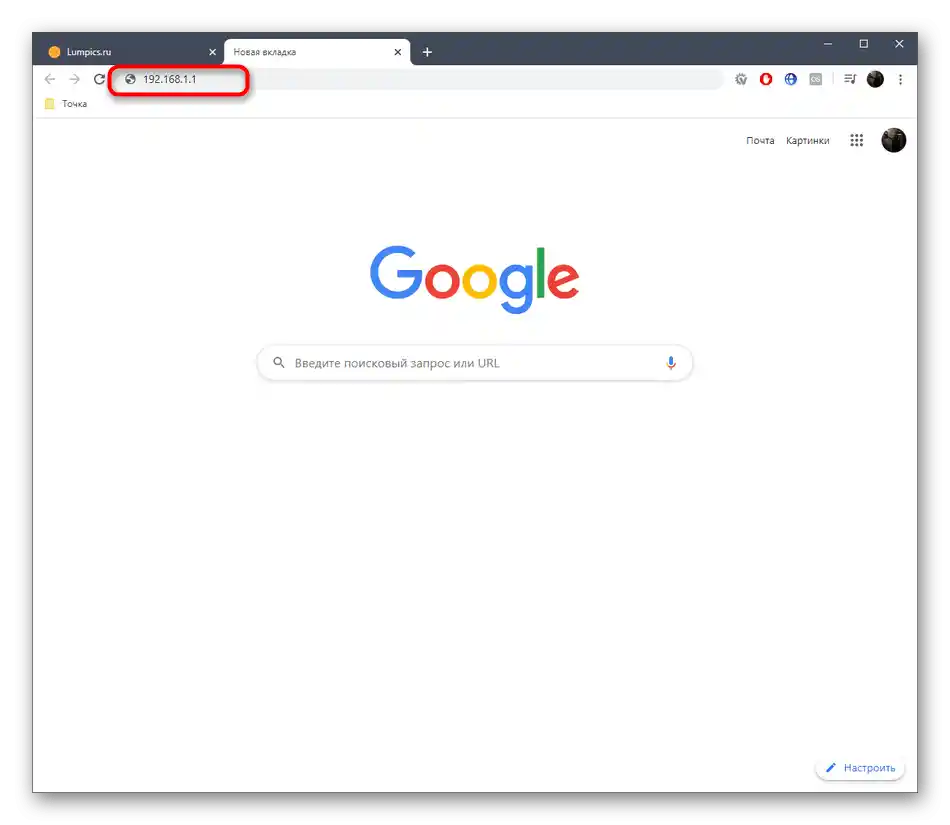
Korišćenje Čarobnjaka za podešavanje
Ako pogledate asortiman rutera koje pruža kompanija Ufanet, nije teško primetiti da su prisutni modeli od TP-Link i D-Link, dok ostali proizvođači nisu zastupljeni. Na osnovu toga, uzeli smo u obzir veb-interfejs od D-Link, detaljno razrađujući sve dostupne postavke, a vlasnici drugih modela treba samo da prilagode priručnik za sebe, prelazeći na iste parametre, ali u drugom spoljašnjem izgledu internet-centra.
Treba početi sa ugrađenim Čarobnjacima za konfiguraciju, jer su oni odlični za one koji nisu zainteresovani za globalne promene u postavkama mrežne opreme.
Korak 1: Click’n’Connect
Aplikacija pod nazivom "Click’n’Connect", ugrađena u gotovo sve moderne modele D-Link, savršeno je pogodna za postavljanje osnovnih parametara WAN i odmah izlazak na internet putem povezivanja lokalnim kablom. Pri tome je važno uzeti u obzir karakteristike konfiguracije, jer zavise od protokola koji pruža provajder.
- Promenite jezik u veb-interfejsu na ruski, ako nije izabran podrazumevano, — tako će biti lakše orijentisati se u meniju.
- Zatim pogledajte na panelu s leva, gde bi odeljak "Početak" već trebao biti proširen.Izaberite "Click’n’Connect" za pokretanje ove aplikacije.
- Proverite WAN-kabl sa rutera i pritisnite "Dalje" za prelazak na promene.
- Ovaj čarobnjak omogućava da izaberete provajdera sa liste kako biste automatski postavili svojstva mreže, međutim Ufanet ovde nije prisutan, pa postavite vrednost "Ručno" i pređite na sledeći prozor.
- D-Link ruter je univerzalan i podržava bilo koju vrstu konekcije. Provajder Ufanet najčešće pruža PPPoE protokol, pa označite odgovarajuću stavku i nastavite dalje.
- Ponekad se susreću tarifni planovi sa statičkim IP-om, koji zahtevaju popunjavanje adrese, mrežne maske i DNS-servera koje obezbeđuje provajder. Za PPPoE se unose samo korisničko ime i pristupna šifra za autorizaciju u mreži. Ako imate problema sa unetim podacima u ovoj fazi, obratite se dokumentaciji provajdera internet usluga ili kontaktirajte podršku da biste razjasnili sve detalje.
- Ako otvorite detaljna podešavanja, moći ćete da isključite NAT (isti mrežni IP za sve lokalne uređaje), kao i da klonirate MAC adresu rutera ako bude potrebno.Međutim, ne treba jednostavno menjati ove parametre, jer mogu uticati na internet konekciju.
- U situaciji kada vam provajder Ufanet pruža tarifni plan sa dinamičkom adresom, unesite ime veze i završite podešavanje, jer ovaj protokol ne zahteva promenu dodatnih parametara.
- Kada dođete do poslednjeg koraka "Click’n’Connect", proverite tačnost konfiguracije i primenite je. U bilo kojem trenutku možete se vratiti unazad da promenite bilo koju vrednost.
- Nakon toga, u pretraživaču će se pojaviti iskačuće obaveštenje sa zahtevom da potvrdite radnju, koju takođe treba prihvatiti.
- Očekujte restart rutera, a zatim pređite na proveru rada interneta kako biste se uverili u tačnost odabranih podešavanja.
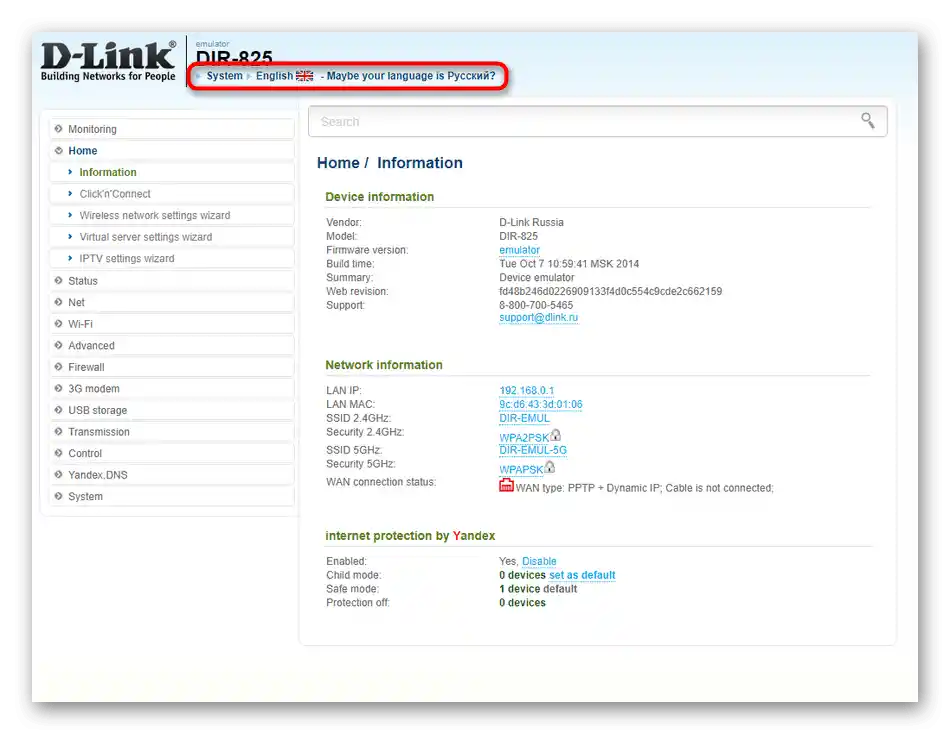
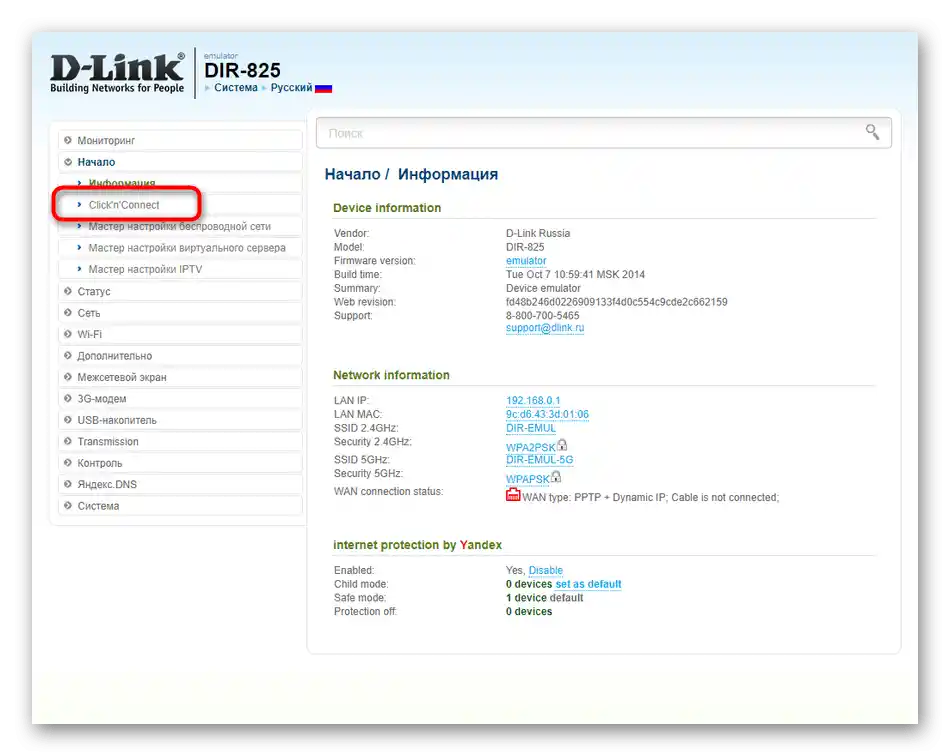
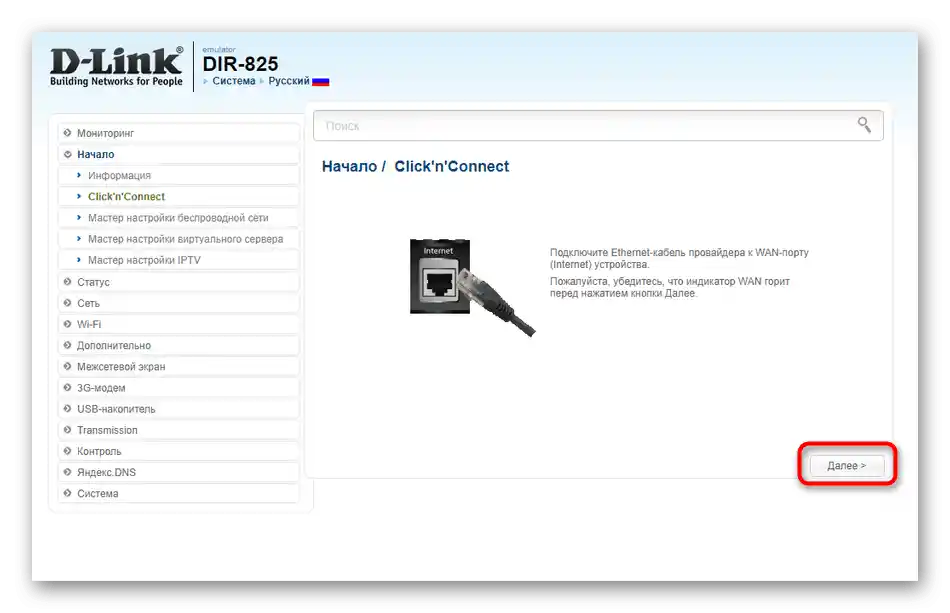
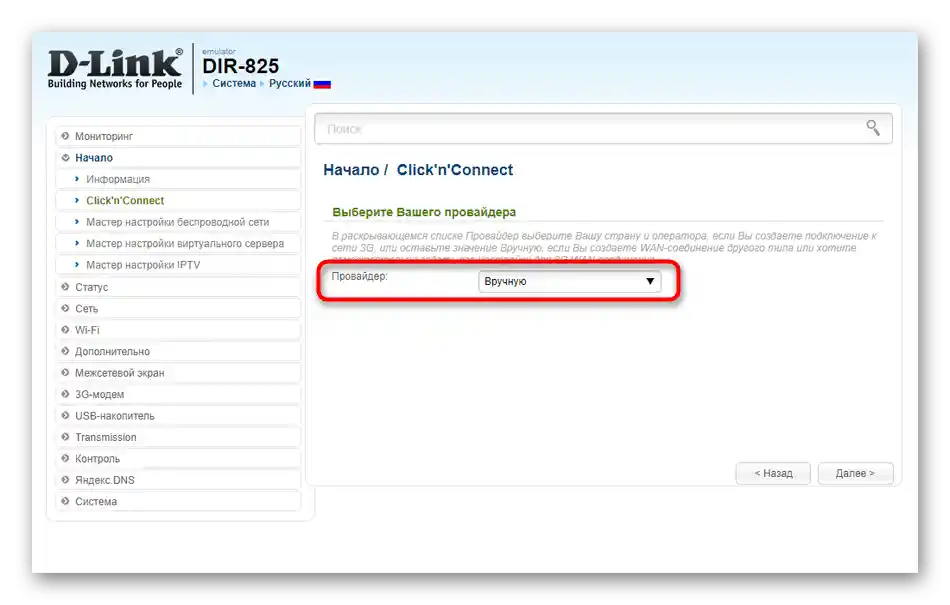
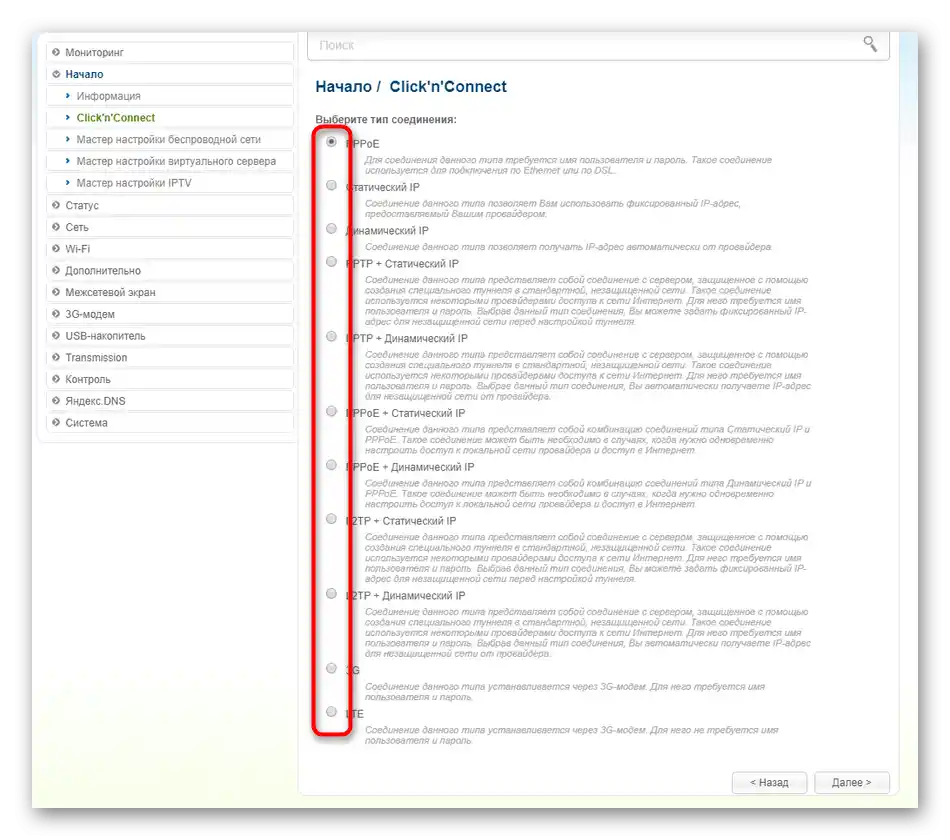
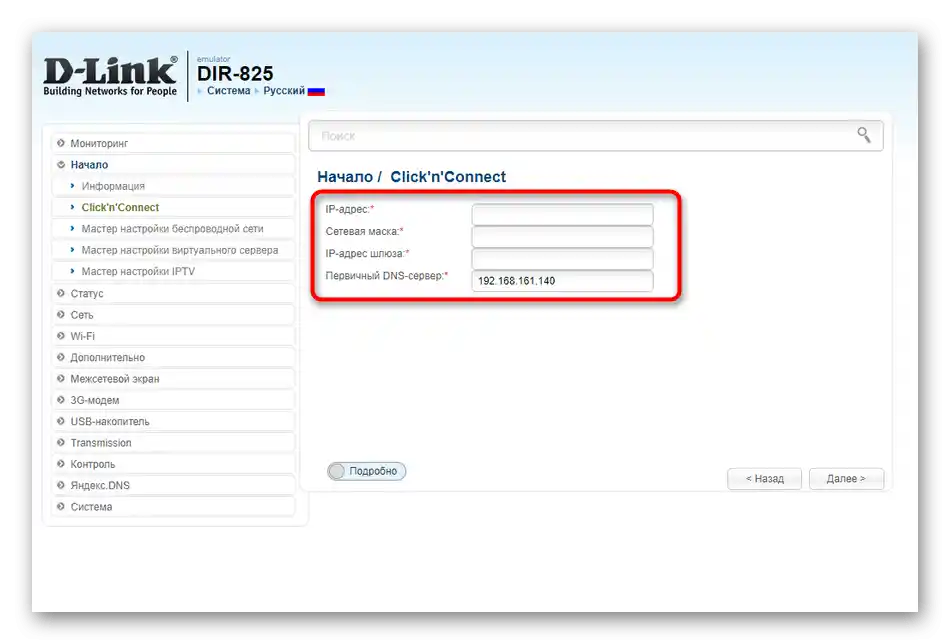
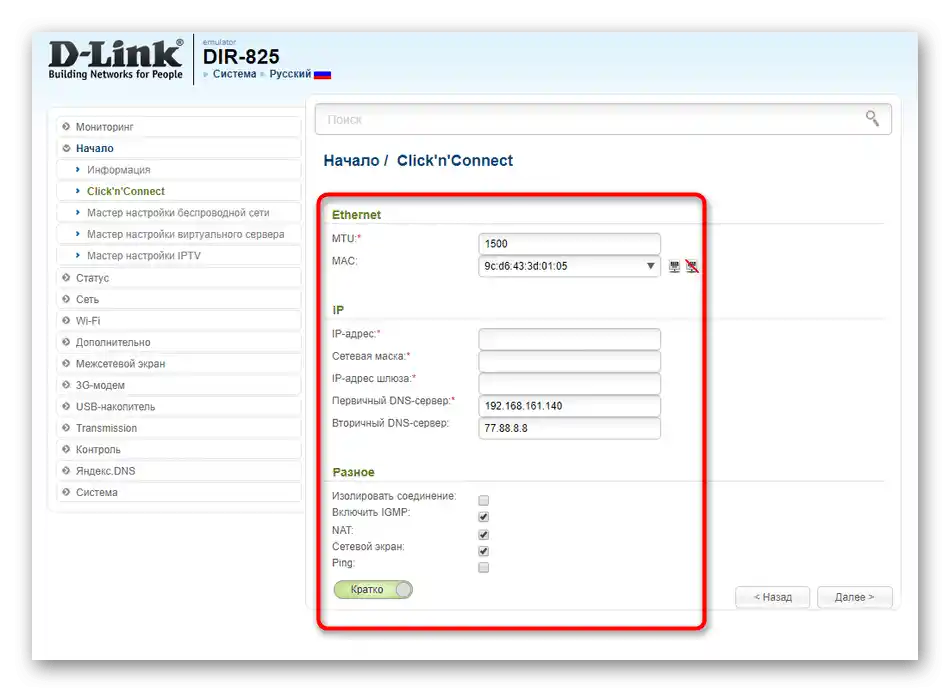
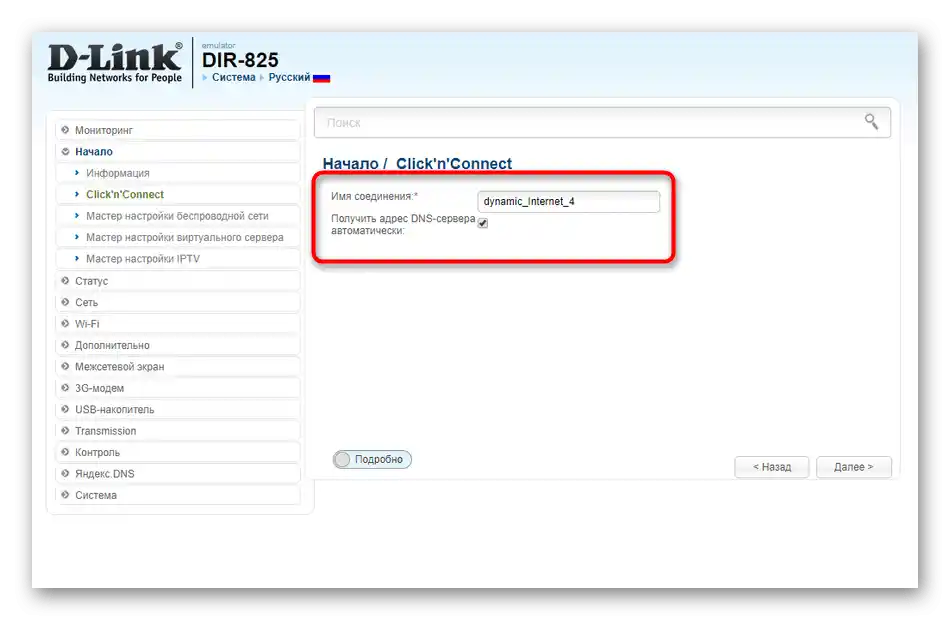
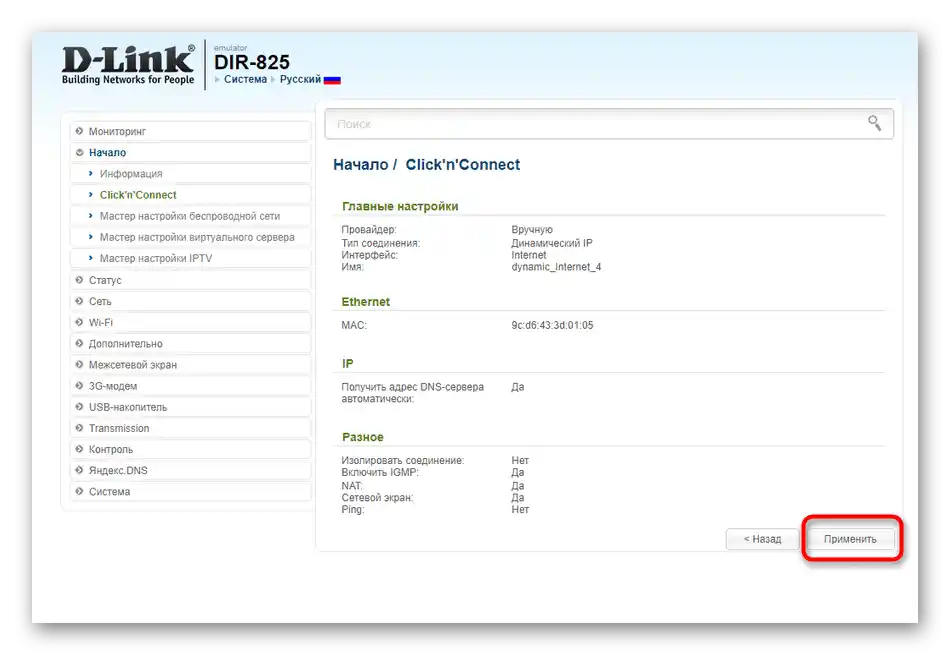
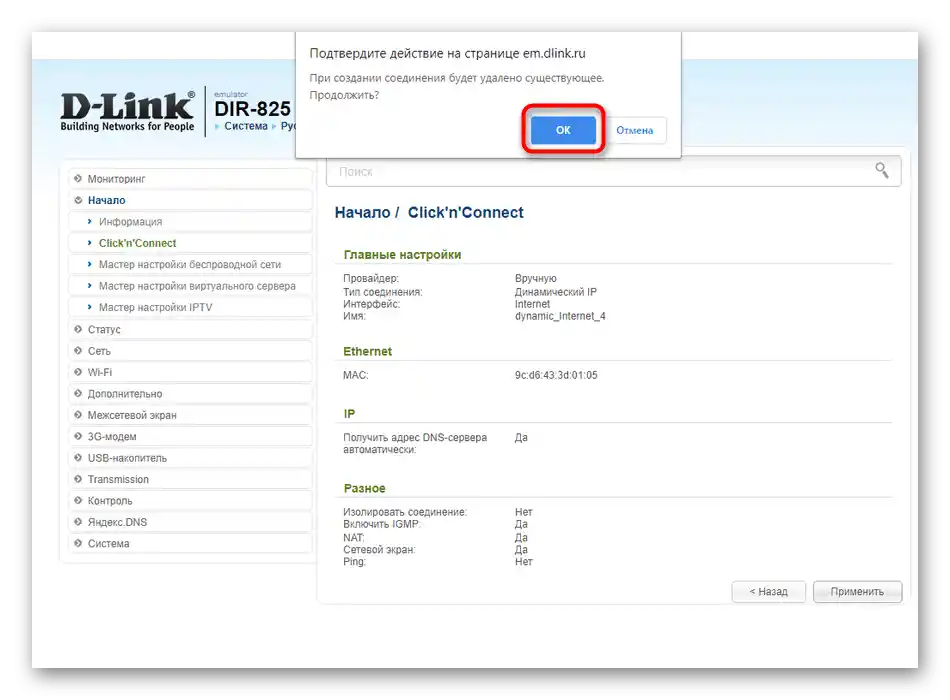
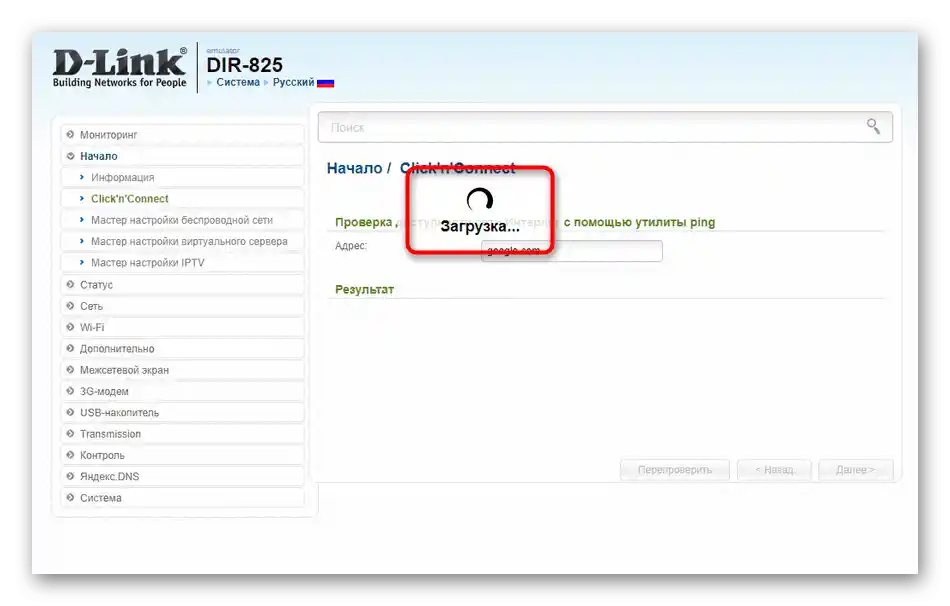
Neki parametri koje razmatrani program ne omogućava za podešavanje, međutim, možete im pristupiti u ručnom režimu, kao i promeniti bilo koje druge.
Korak 2: Bežična mreža
Sledeći modul, prisutan u internet centru, odgovara za podešavanje bežične mreže, što se može razumeti iz njegovog naziva. Preporučuje se da ga koriste svi koji će se povezivati na ruter putem Wi-Fi-a.
- U istom odeljku "Početak" pokrenite ovog Čarobnjaka.
- Podrazumevano, ruter funkcioniše u režimu "Tačka pristupa", što znači da sam deli Wi-Fi. Ako želite da prima signal već postojeće mreže i prenosi ga dalje, označite opciju "Klijent" i povežite se na ciljani Wi-Fi.
- Režim "Tačka pristupa" podešava se doslovno u nekoliko klikova. Za to prvo odredite naziv mreže pod kojim se prikazuje na listi dostupnih.
- Mreža mora biti zaštićena, kako bi neovlašćeni korisnici mogli da se povežu na nju, stoga izaberite odgovarajući tip mrežne autentifikacije i unesite lozinku za sigurnost. Obratite pažnju na to da ovaj ključ mora sadržati najmanje osam karaktera i biti siguran. Ne brinite se da ćete ga zaboraviti, jer se uvek možete vratiti u veb interfejs rutera, saznati trenutnu lozinku ili je promeniti.
- Sada mnogi ruteri podržavaju dve tačke pristupa koje rade na različitim frekvencijama.To će omogućiti da se u bilo kojem trenutku prebacite na onu koja je manje opterećena drugim mrežama i ima bolju brzinu. Zato takođe podesite i drugu mrežu, dodeljujući joj ime.
- Ne zaboravite na zaštitu, a samu lozinku možete postaviti istu kao i za prvu bežičnu tačku.
- Nakon završetka konfiguracije proverite tačnost unosa svih vrednosti, uporedite bezbednosne ključeve i primenite promene.
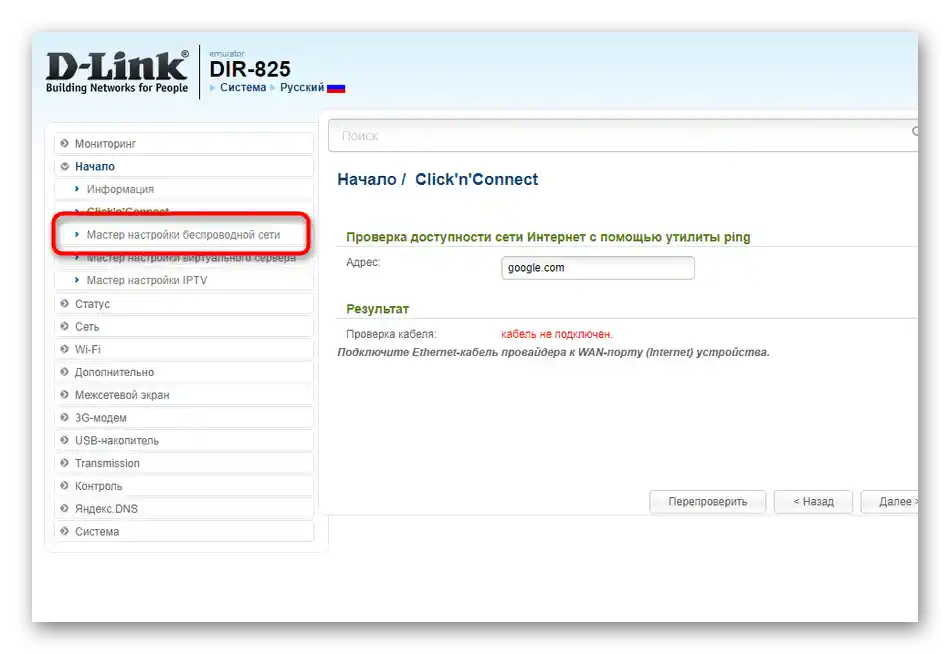
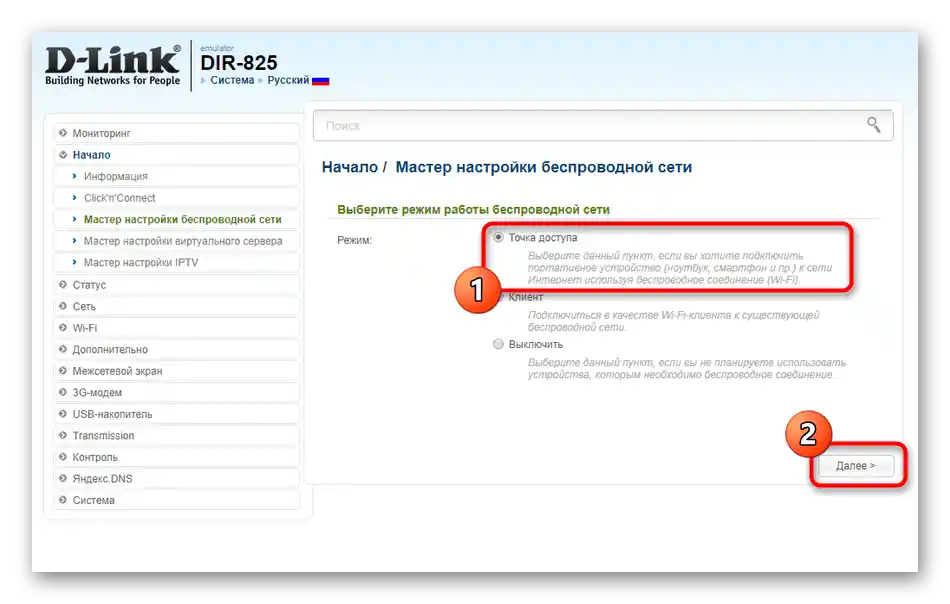

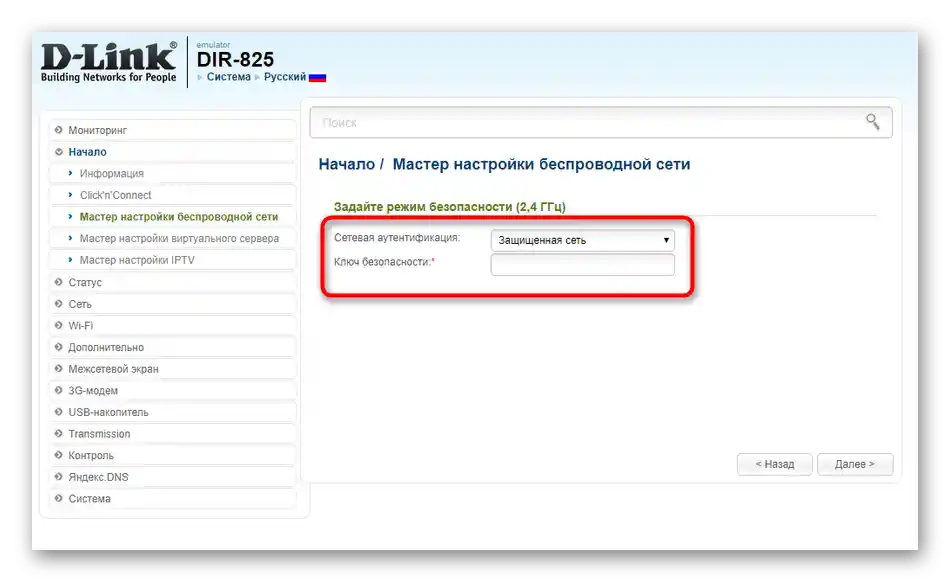
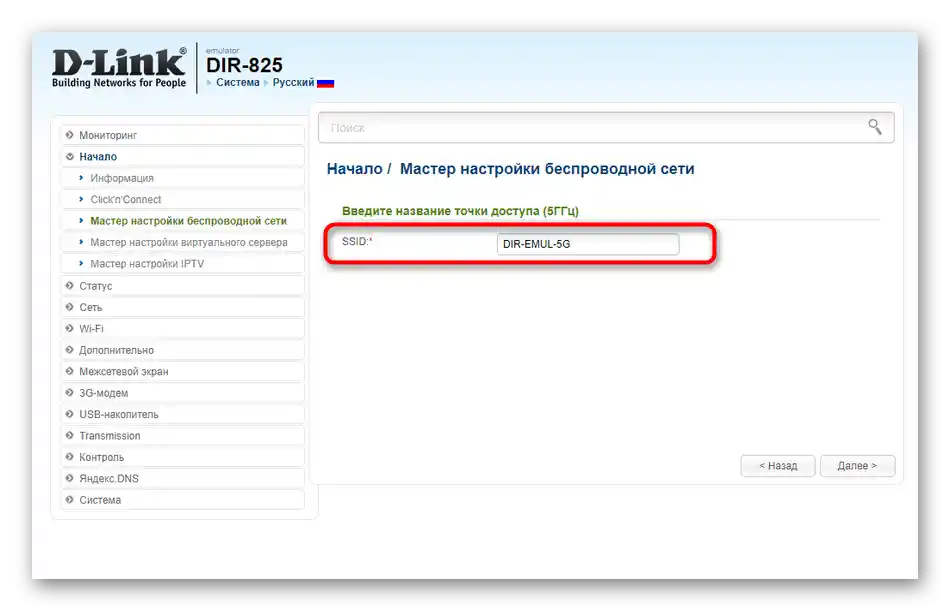
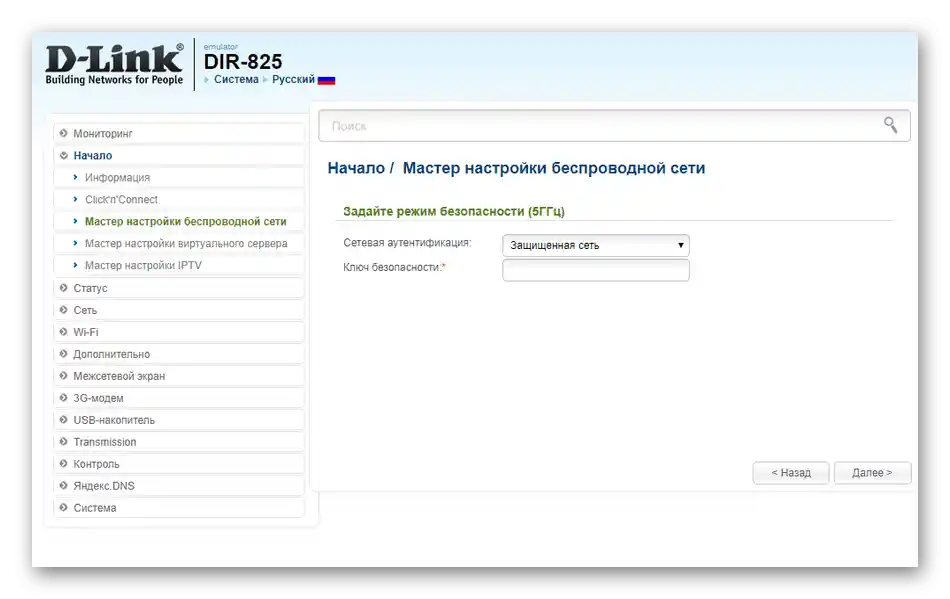
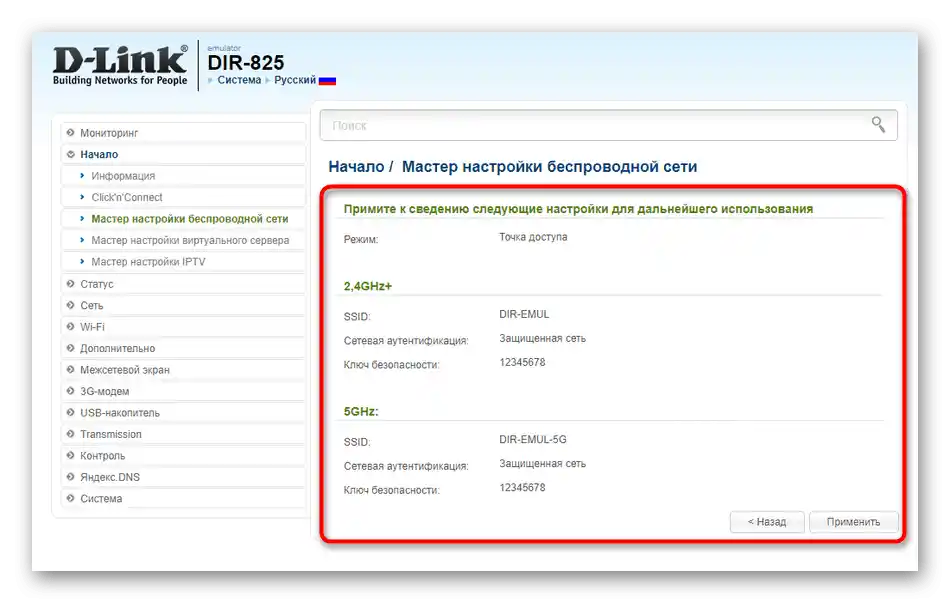
Čim se ruter ponovo pokrene, nova pravila bežične mreže će stupiti na snagu. Možete otvoriti pretragu Wi-Fi na pametnom telefonu ili laptopu, povezati se na potrebni SSID i proveriti dostupnost interneta.
Korak 3: Virtuelni server
U odeljku "Početak" postoji kategorija koja nije potrebna običnim korisnicima. Čarobnjak za podešavanje virtuelnog servera biće potreban kada se kreiraju pravila za preusmeravanje saobraćaja, što je relevantno za lične servere višekorisničkih igara ili prilikom mrežnog administriranja. Preporučujemo da samo ukratko pogledate ovaj odeljak, kako bi napredni korisnici znali koje opcije dobijaju.
- Pokrenite aplikaciju putem odgovarajućeg menija u veb interfejsu.
- Ovde je dostupno nekoliko šablona, namenjenih različitim ciljevima. Oni omogućavaju popunjavanje osnovnih redova, pa otvorite padajući meni i uporedite koji od predložaka može biti koristan.
- Osnovne informacije se popunjavaju u posebno predviđenim poljima, gde se navodi korišćeni interfejs, protokol, portovi i IP adrese. Ne dajemo konkretne preporuke, jer unete vrednosti zavise isključivo od ličnih ciljeva korisnika.
- Po završetku proverite tačnost konfiguracije i pritisnite "Primeni".
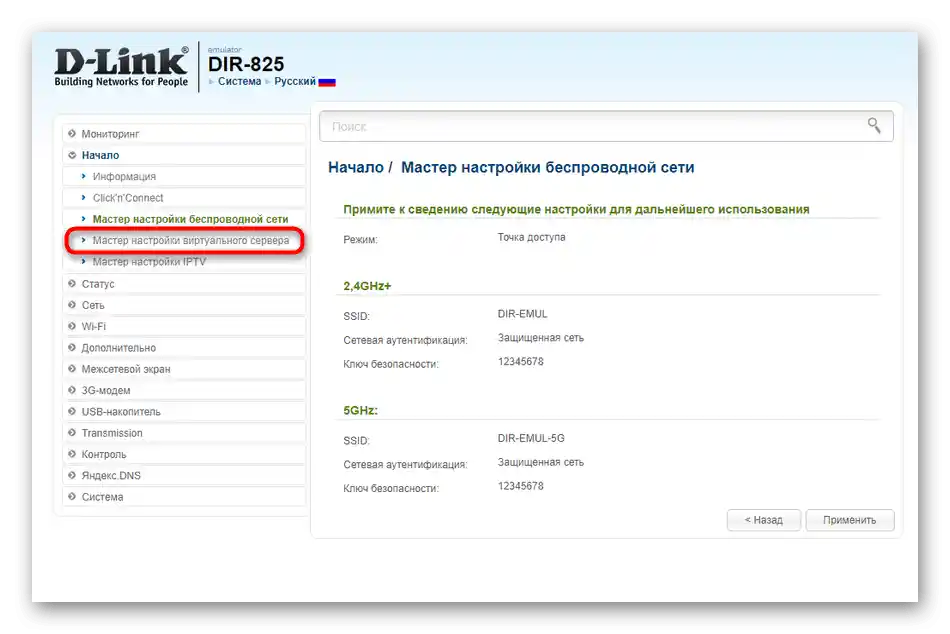
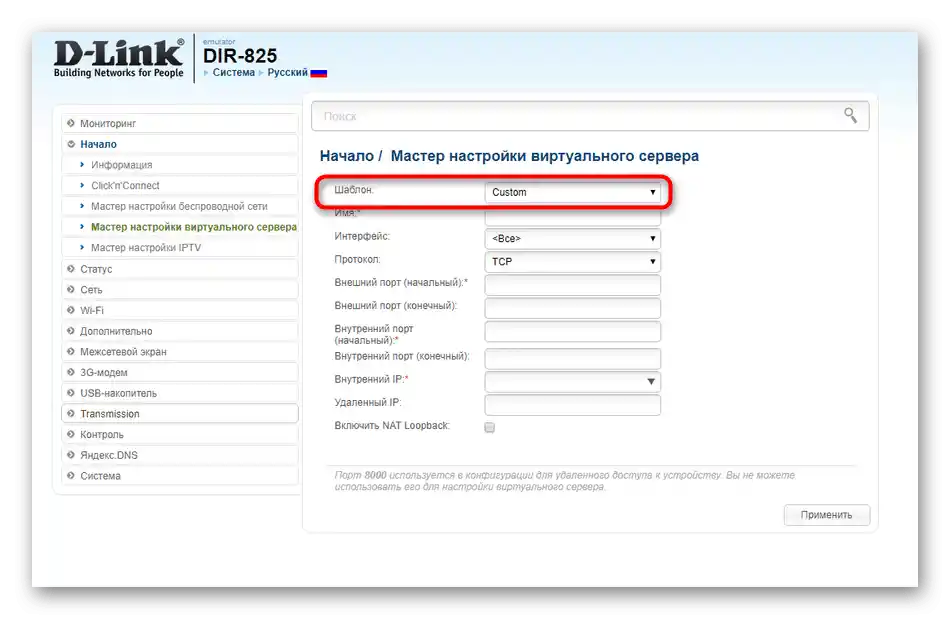
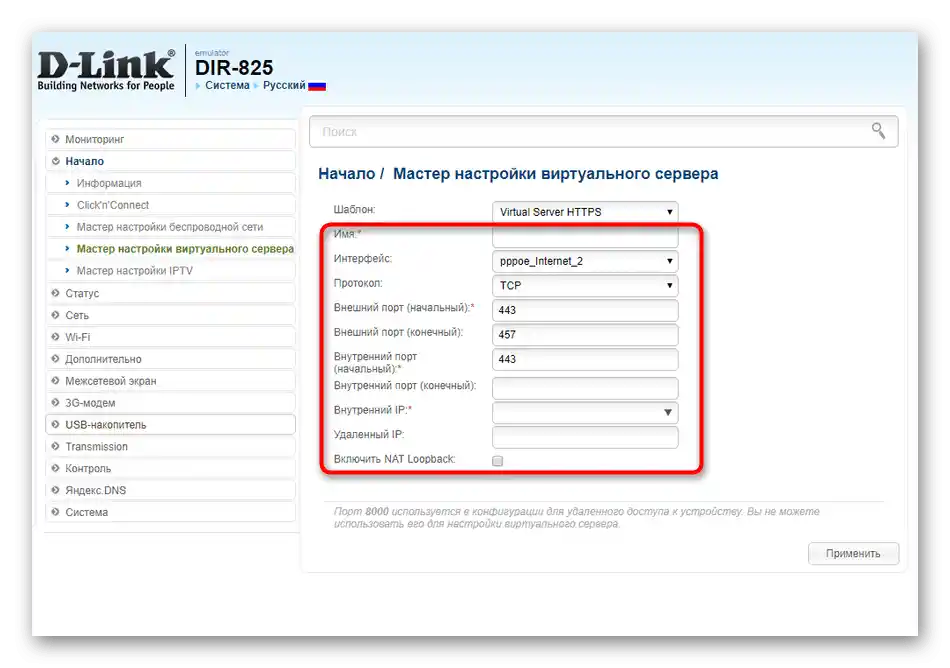
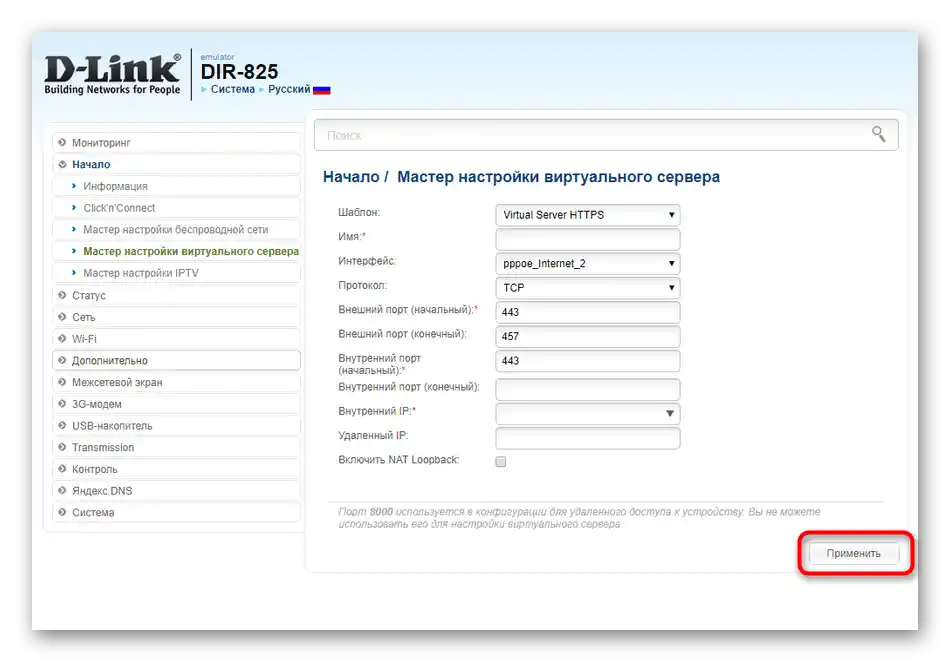
Korak 4: IPTV
Završava spisak aplikacija ugrađenih u veb interfejs rutera "Čarobnjak za podešavanje IPTV". Koristiti ga treba samo u slučajevima kada je jedan od portova rutera povezan lokalnim kablom sa televizorom radi obezbeđivanja pristupa internet televiziji.Tada proces konfiguracije izgleda ovako:
- Pokrenite aplikaciju klikom na natpis "Čarobnjak za podešavanje IPTV".
- Označite na pojavljenu sliku one portove koji će biti korišćeni za povezivanje IPTV-a. Imajte na umu da bez ponovne konfiguracije nije moguće priključiti LAN-kabel za pristup mreži putem računara.
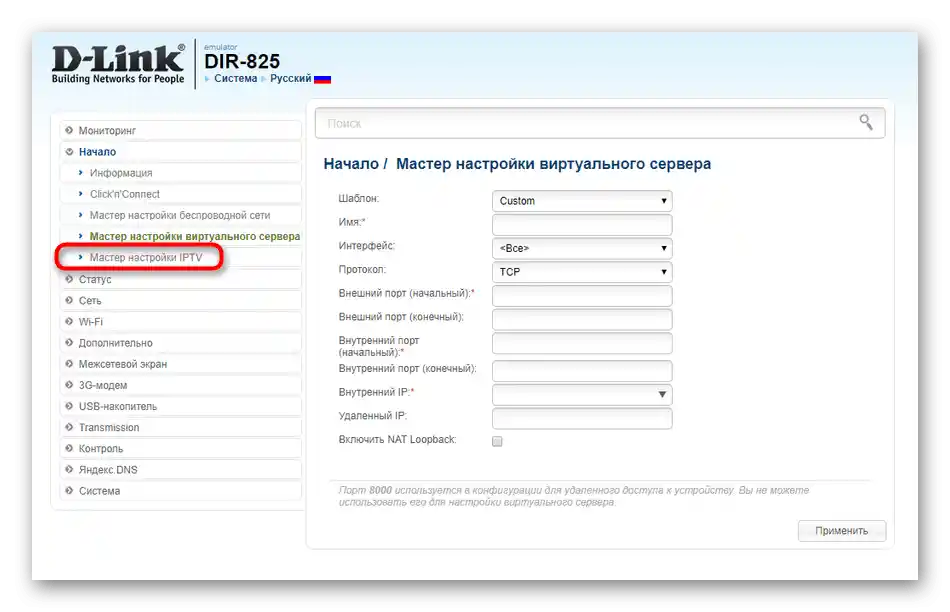
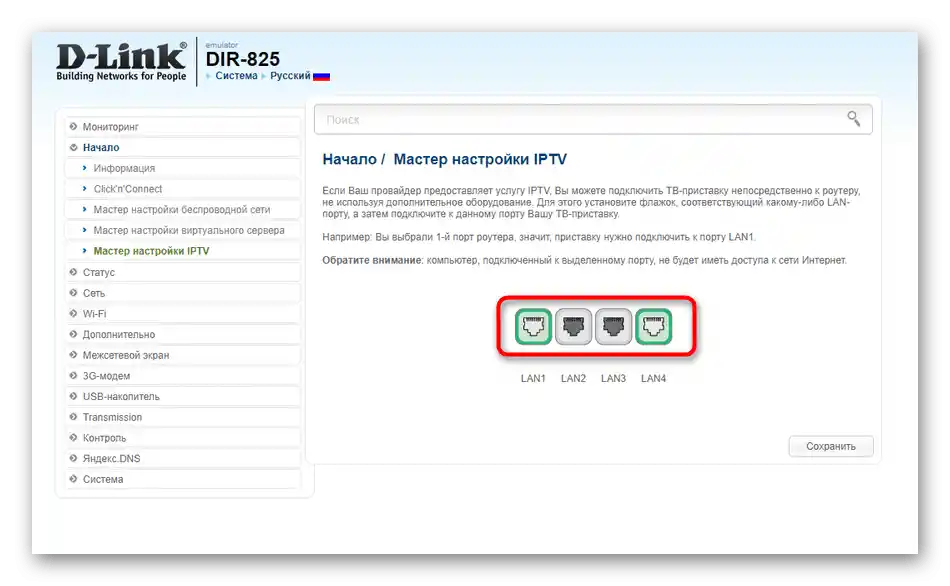
Razvijači su odlučili da ne komplikuju proces konfiguracije za obične korisnike, tako da osim izbora porta u ovom Čarobnjaku nema drugih opcija. Možete odmah povezati kabl i početi gledanje televizije putem interneta.
Ručno podešavanje rutera Ufanet
Prelazimo na odeljak ručne konfiguracije parametara rutera. Ovo će pomoći da se izaberu ispravne postavke korisnicima koji nemaju pristup gore pomenutim aplikacijama ili iz nekih drugih razloga moraju da se obrate dodatnim odeljcima internet-centra rutera.
Korak 1: Internet i lokalna mreža
O parametrima WAN je bilo reči prilikom razmatranja odgovarajućeg Čarobnjaka, međutim, ne uvek on funkcioniše ili se javlja potreba da se promene konkretne vrednosti. Vredi napomenuti da neki korisnici nailaze na potrebu da promene lokalnu mrežu, pa ćemo sve to razmotriti redom.
- Otvorite odeljak "Mreža" i izaberite prvu kategoriju "WAN". Prilikom kreiranja novog profila, starije je bolje obrisati kako ne bi došlo do sukoba, a zatim kliknite na "Dodati".
- U bloku "Glavne postavke" definišite tip veze i navedite interfejs koji se koristi za to.
- Kao što već znate, najčešći režim veze je PPPoE, tako da će u posebnom bloku biti potrebno uneti korisničko ime i lozinku, nakon čega se svojstva mogu odmah sačuvati i preći na testiranje interneta.
- Pri protokolu statičke IP adrese, polja se popunjavaju u bloku "IP". Tamo se unosi dobijena adresa, njena mrežna maska, podrazumevani prolaz i DNS serveri od provajdera.Zbog toga je ranije promenjena konfiguracija mreže u Windows-u kako ne bi došlo do sukoba.
- Ako je izabran dinamički IP, neće biti potrebno preduzimati nikakve radnje: primenite promene i restartujte ruter.
- Što se tiče lokalne mreže, njene parametre možete pronaći kroz kategoriju "LAN".
- Tamo je važno uveriti se da IP adresa i mrežna maska imaju iste vrednosti kao na ekranu ispod, a DHCP server je uključen. Ako bude potrebe, podesite rezervaciju DHCP adrese za određene korisnike dodajući ih u tabelu.
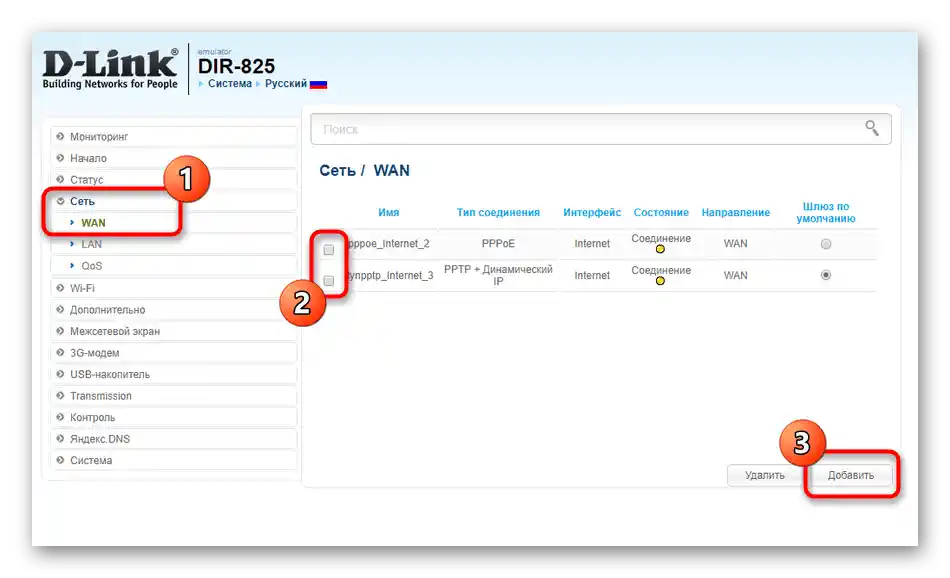
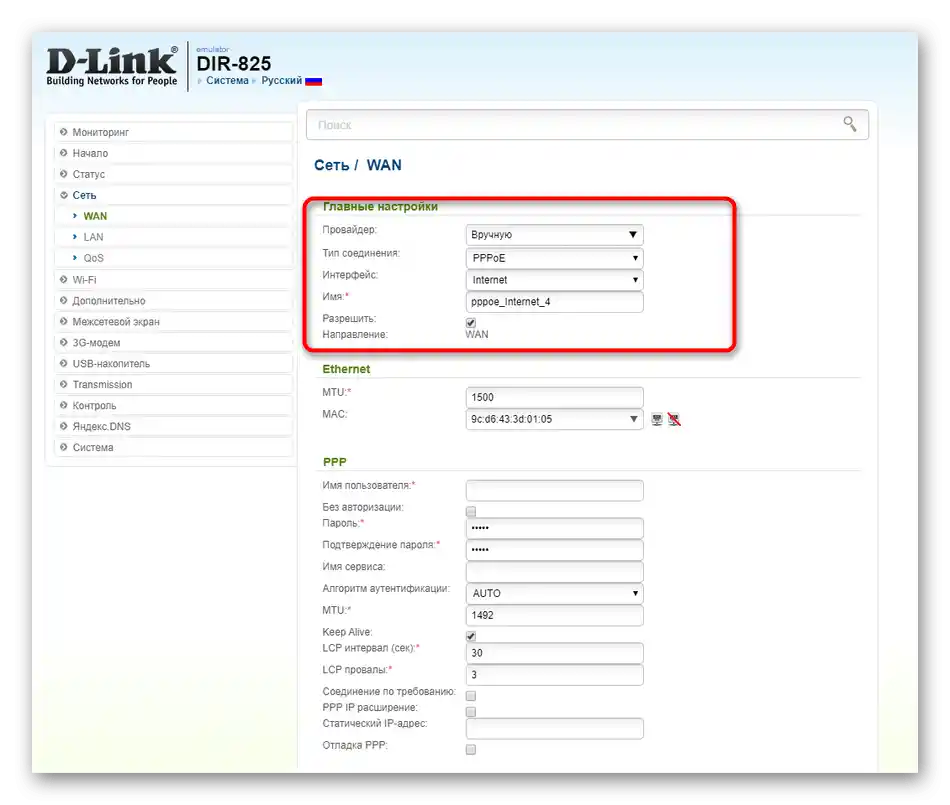
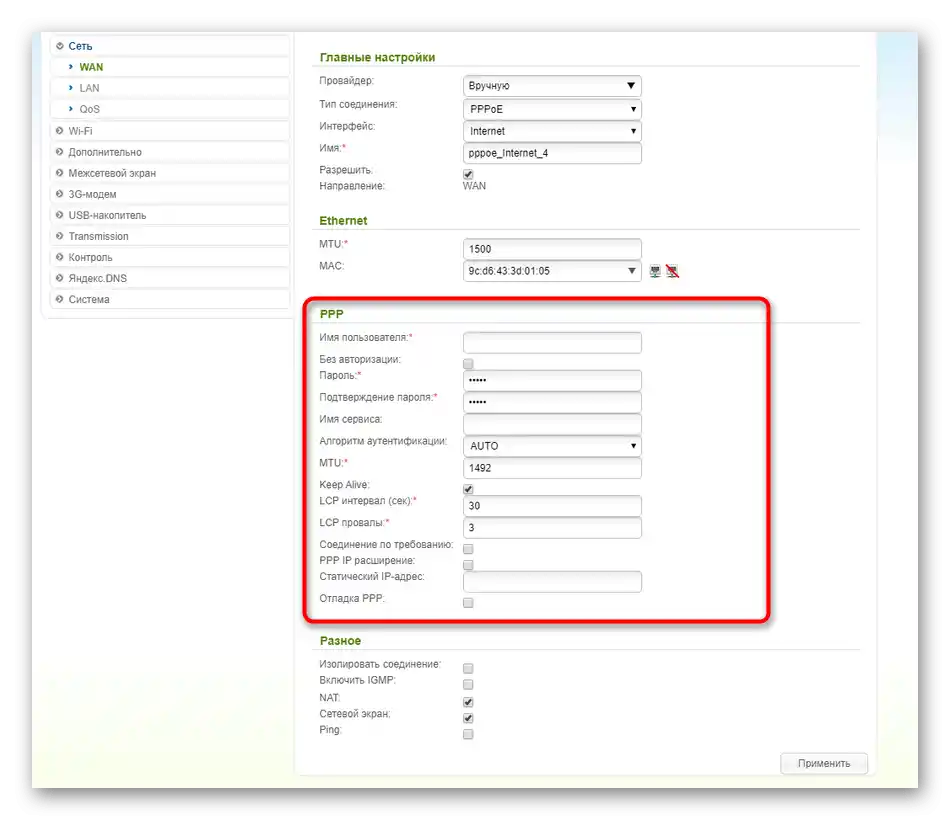
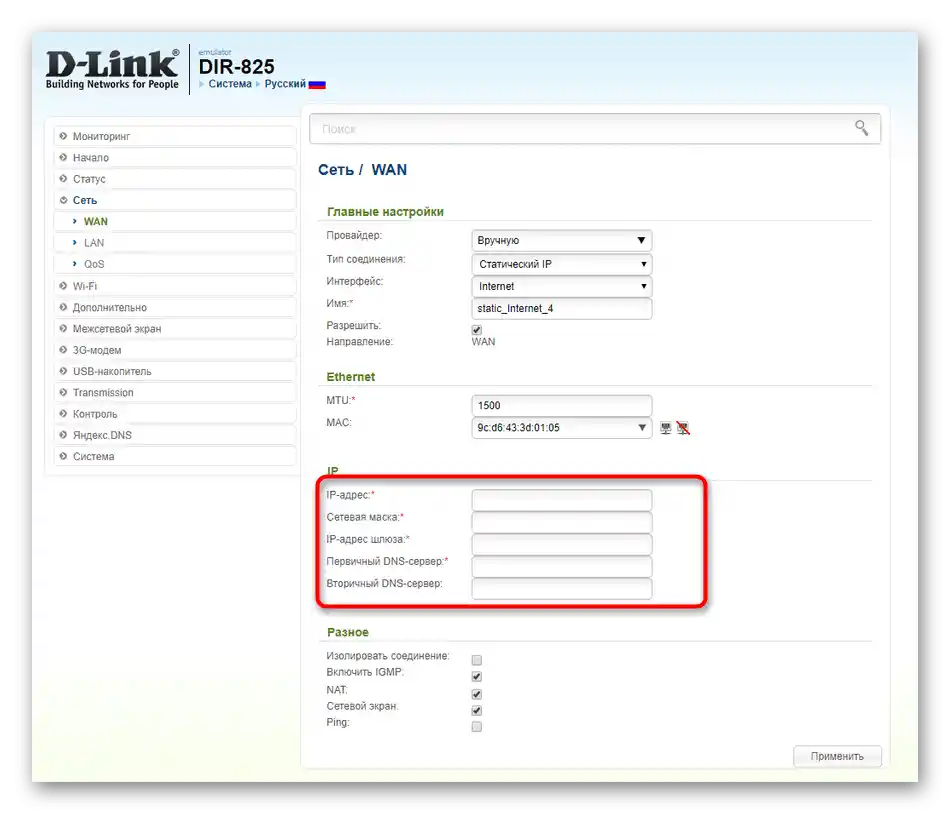
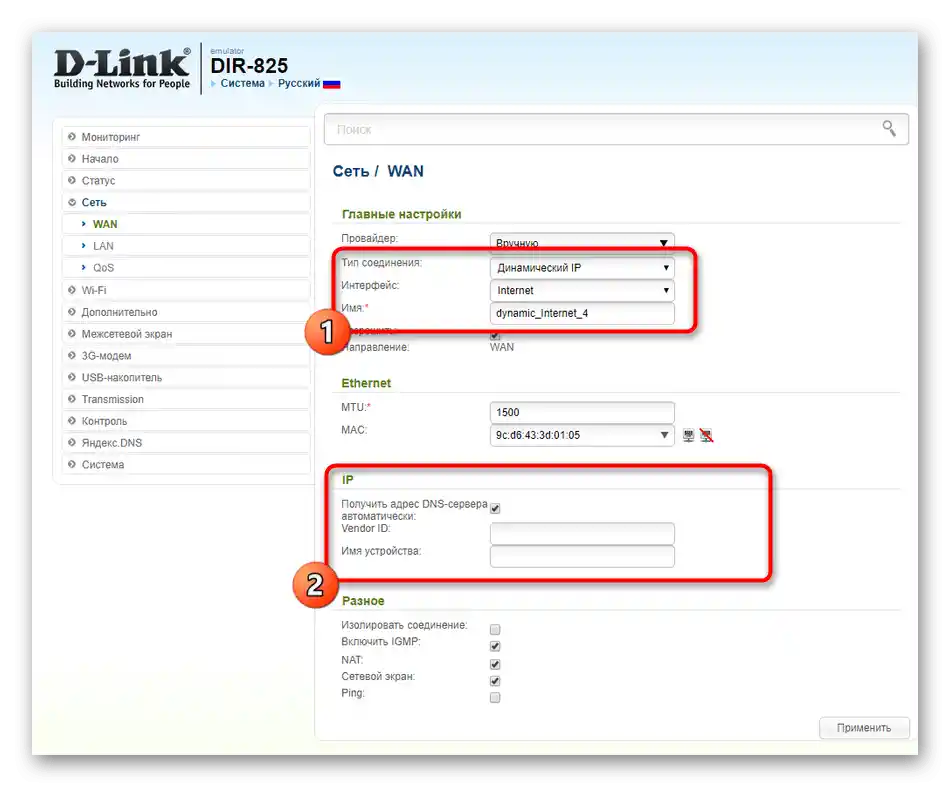
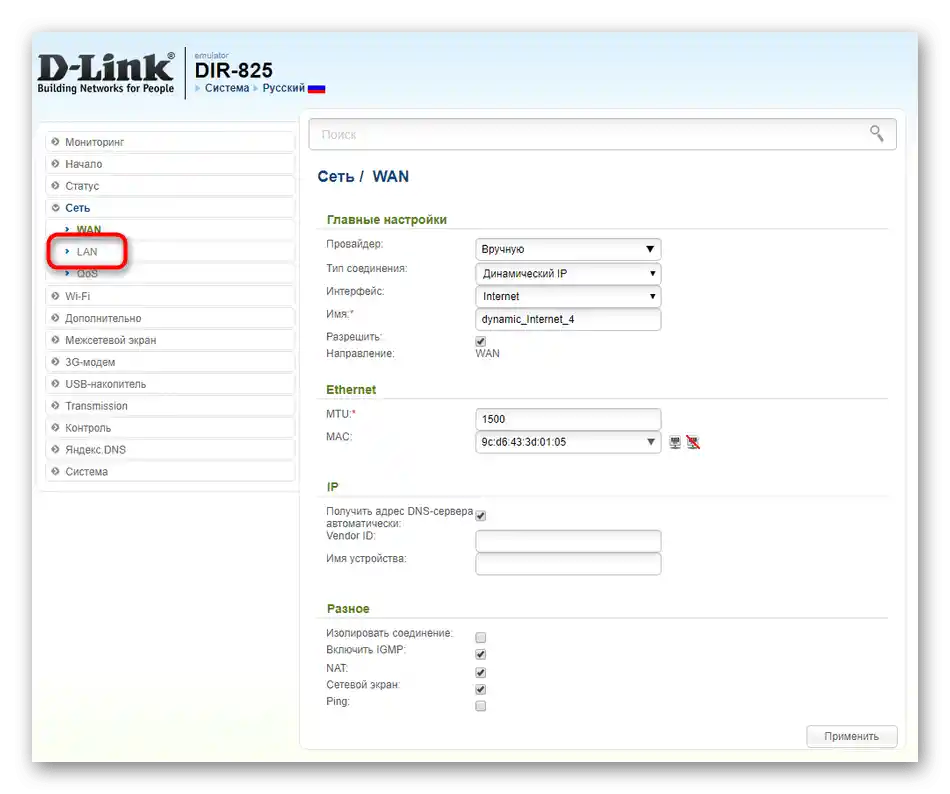
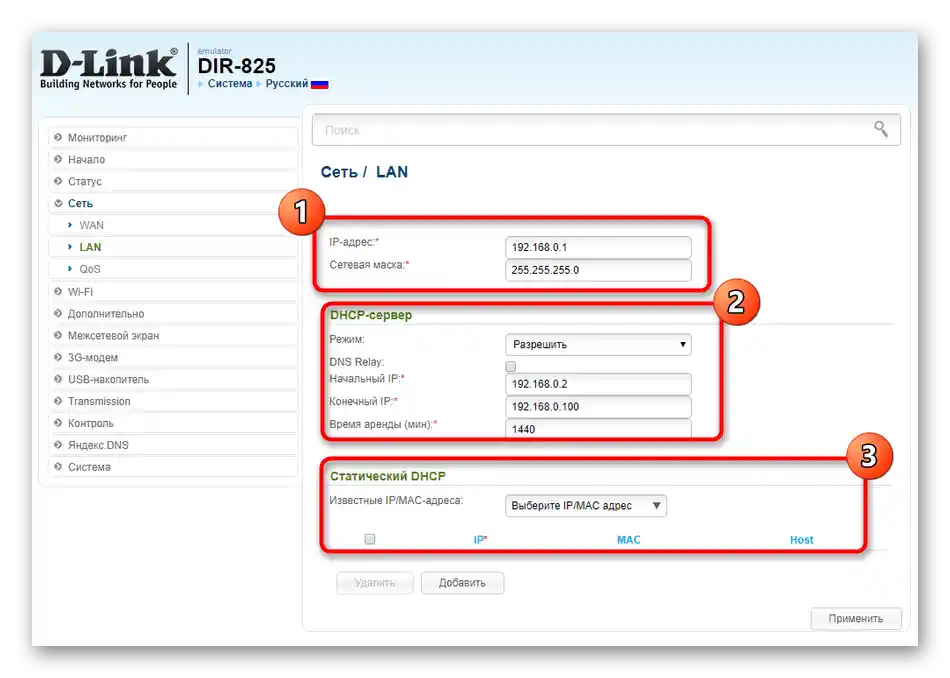
Ne zaboravite da pre prelaska na druge sekcije obavezno sačuvate podešavanja, jer iznenadni izlaz često dovodi do resetovanja korisničkih parametara.
Korak 2: Bežična mreža
Važno je napomenuti i konfiguraciju bežične mreže, iako su njeni parametri već razmatrani tokom upoznavanja sa aplikacijama za brzo konfigurisanje. Posebno odeljenje u veb interfejsu omogućava vam da u bilo kojem trenutku promenite samo jednu vrednost Wi-Fi bez potrebe da ponovo kreirate tabele.
- Otvorite odeljak "Wi-Fi" na levoj traci.
- U njemu odlučite koju bežičnu mrežu želite prvo da konfigurišete. Razmotrićemo samo jednu, jer će u drugom slučaju sve radnje biti iste. Aktivirajte rad Wi-Fi, a zatim postavite njegovo ime i ograničenje broja klijenata. Iskusnim korisnicima je omogućeno uređivanje kanala i bežičnog režima.
- Zatim pređite na "Podešavanja bezbednosti", gde takođe izaberite bežičnu tačku pristupa za promenu parametara. Tip mrežne autentifikacije ostavite u preporučenom stanju ili učinite Wi-Fi otvorenim, a po potrebi promenite ključ šifrovanja koji se unosi prilikom prvog povezivanja na mrežu.
- Ako je izabran otvoreni režim bežične mreže, ponekad je korisno organizovati pravila kontrole pristupa kako komšije ili prolaznici ne bi mogli jednostavno da se povežu na nju.Za to u kategoriji "MAC-filter" idite na "Režim filtriranja" i aktivirajte pravilo "Dozvoli".
- Ostaje samo da se preko "MAC-adresa" dodaju fizičke adrese onih uređaja kojima želite da omogućite pristup ovom Wi-Fi-u.
- Odrediti adresu svakog uređaja možete preko "Liste Wi-Fi klijenata", ako imate poteškoća da navedete ovaj parametar.
- Poslednji meni koji nas zanima, vezan za bežičnu tačku pristupa, zove se "WPS". U njemu se vrši podešavanje ove tehnologije, koja omogućava brzo povezivanje sa rutera pritiskom na samo jedno dugme ili unosom PIN koda. Uverite se da je ova opcija uključena ili je potpuno deaktivirajte, a zatim ostaje samo da povežete ciljni uređaj.
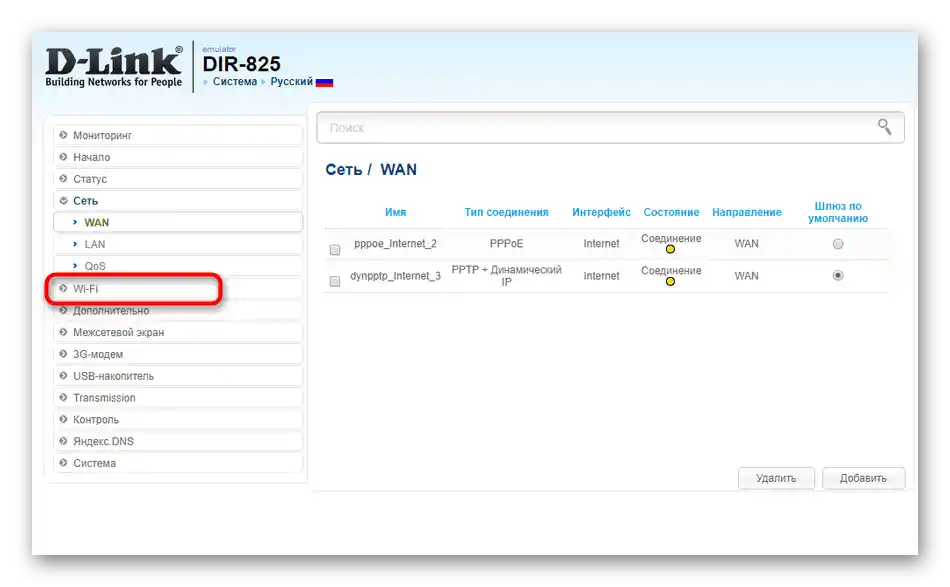
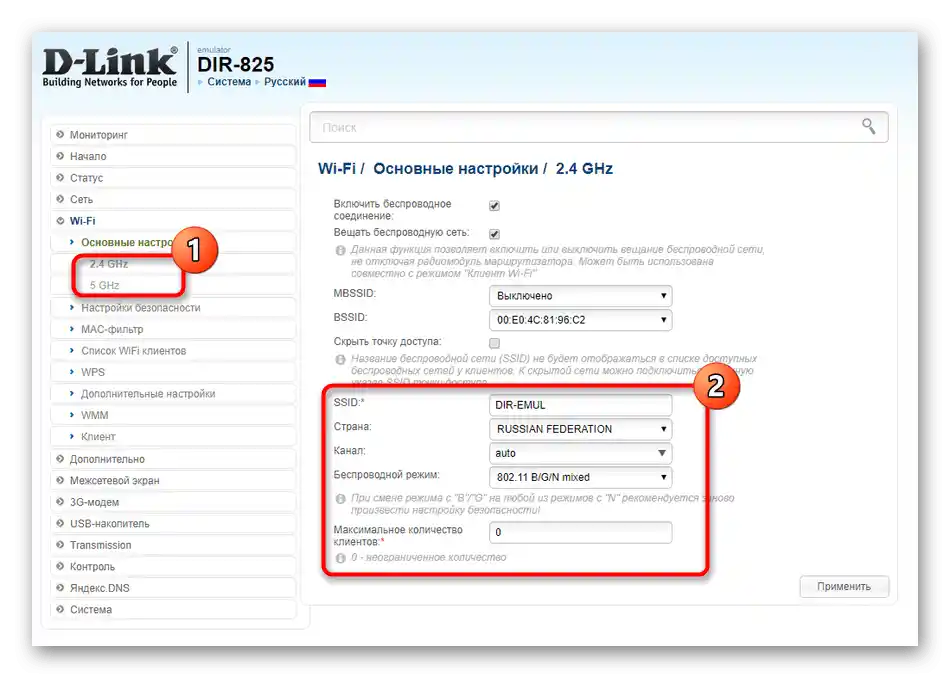
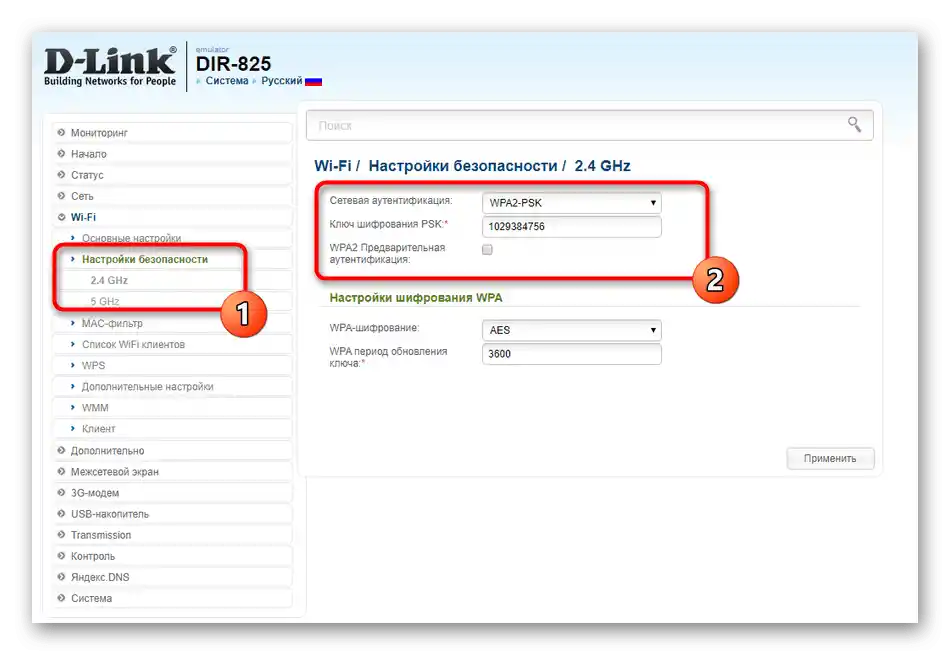
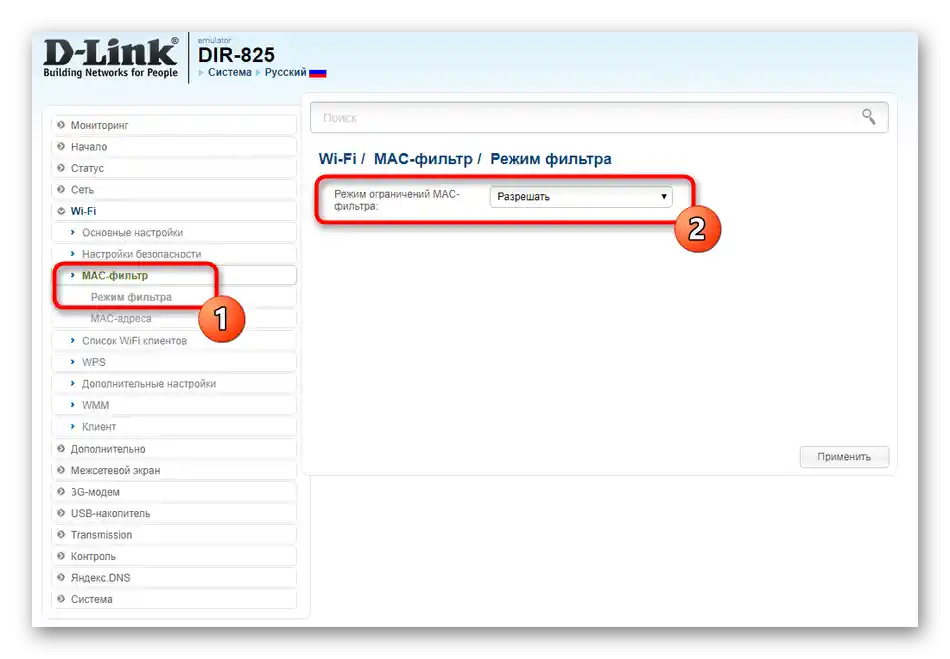
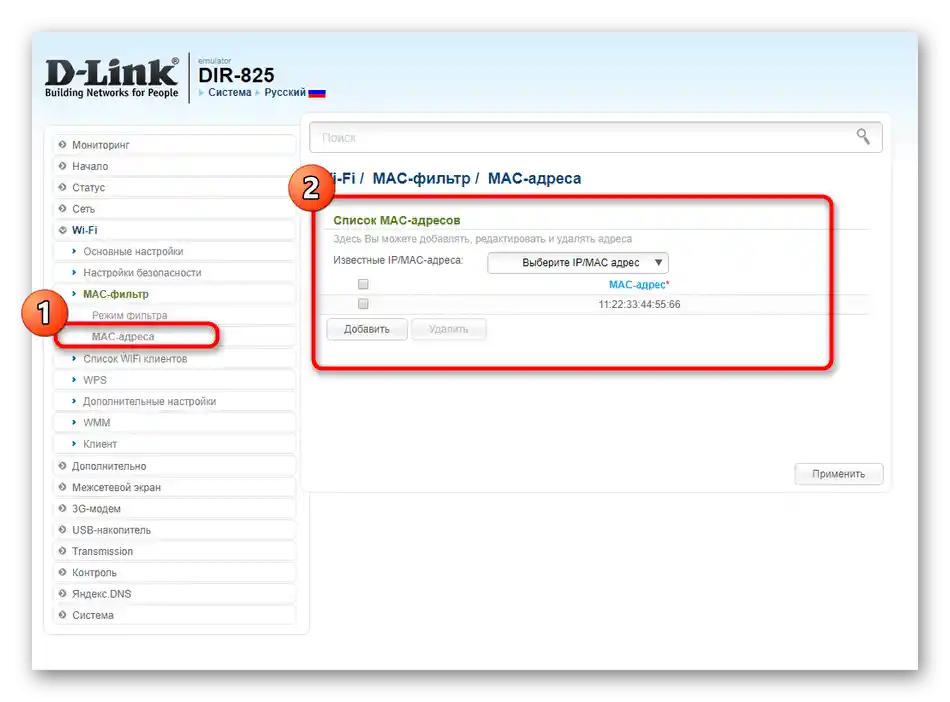
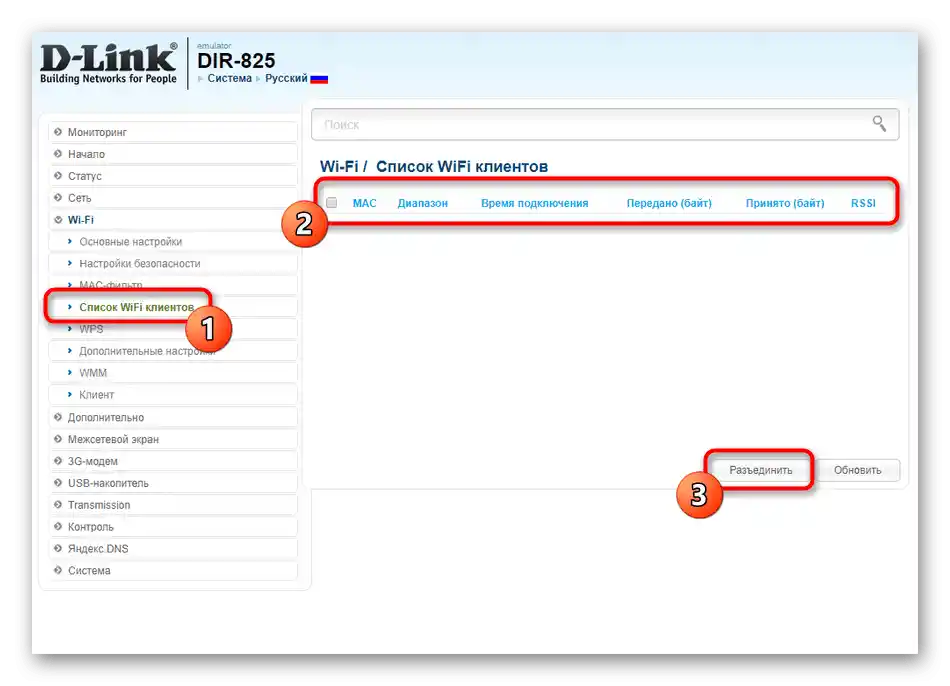
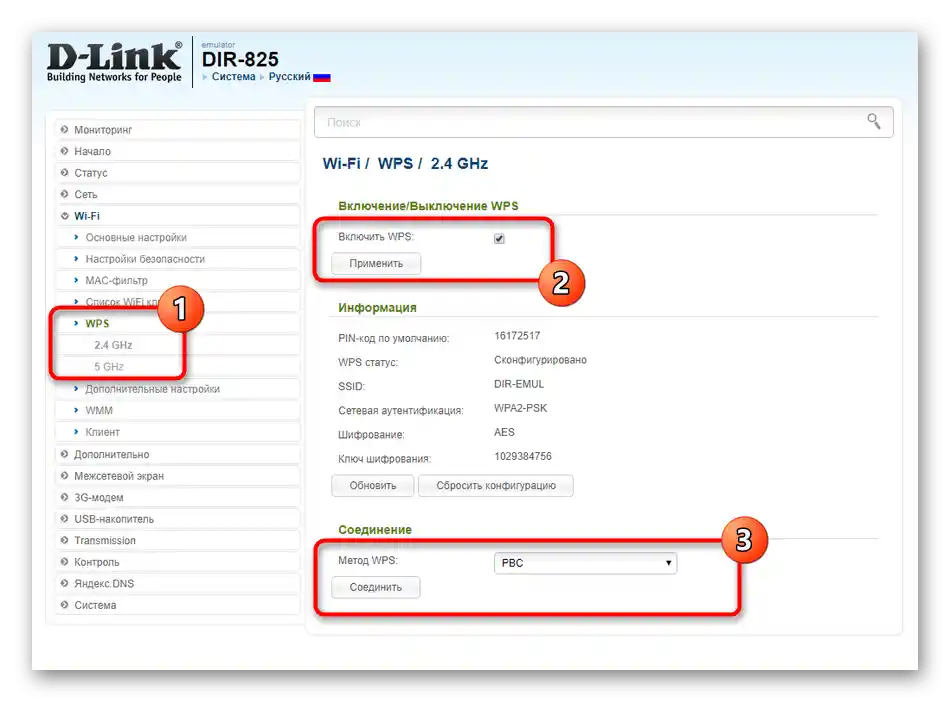
Kao i u svim ostalim slučajevima, konfiguracija bežične mreže stupa na snagu odmah nakon primene izmena, ali ponekad može biti potrebna ponovna pokretanje rutera.
Korak 3: Dodatni alati
Razmotrićemo i odeljak "Dodatno", gde se nalaze nekoliko interesantnih stavki koje mogu biti korisne nekim korisnicima.
- Prva kategorija se zove "VLAN". Kroz nju se kreira prilagodljiva tabela virtuelnih lokalnih mreža. Obični ljudi retko se susreću sa potrebom za organizovanjem takve veze, međutim iskusni korisnici ili sistemski administratori na ovaj način povezuju uređaje povezane na različite mrežne uređaje.
- Ako se u budućnosti planira daljinsko upravljanje podešavanjima rutera ili je prilikom korišćenja dinamičke IP adrese nastala potreba za kreiranjem stalnog IP-a, idite u meni DDNS, gde se prijavite pomoću podataka sa sajta na kojem ste se registrovali za dobijanje odgovarajućih usluga.
- Ova tema se takođe odnosi na kategoriju "Daljinski pristup uređaju", gde možete aktivirati ili promeniti parametre.
- U nekim modelima uređaja postoji funkcija pod nazivom "Upravljanje protokom", koja se koristi za ravnomerno raspodeljivanje brzine interneta među svim povezanim klijentima.Podrazumevano je uključena, ali je dostupna za isključivanje.
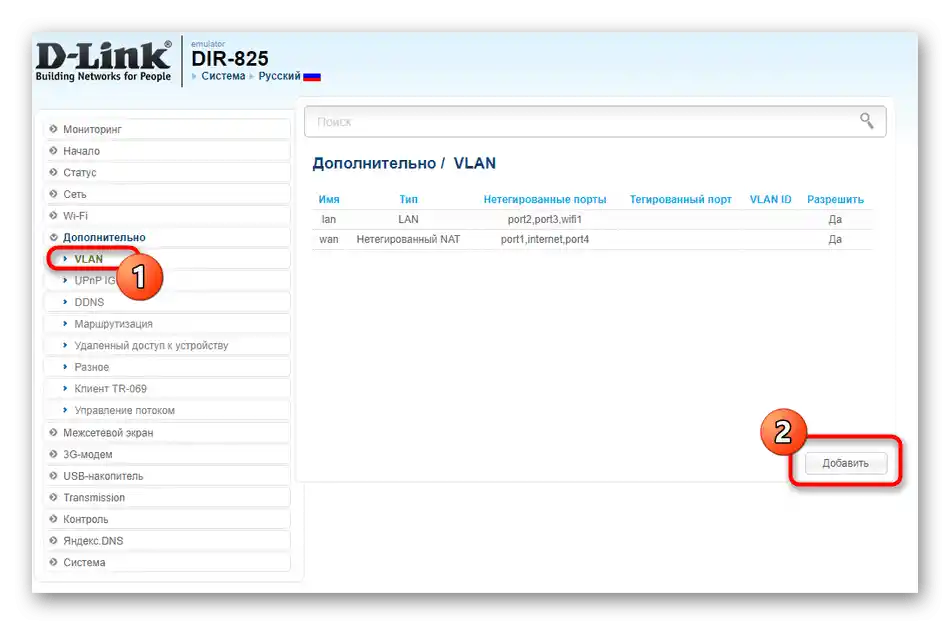
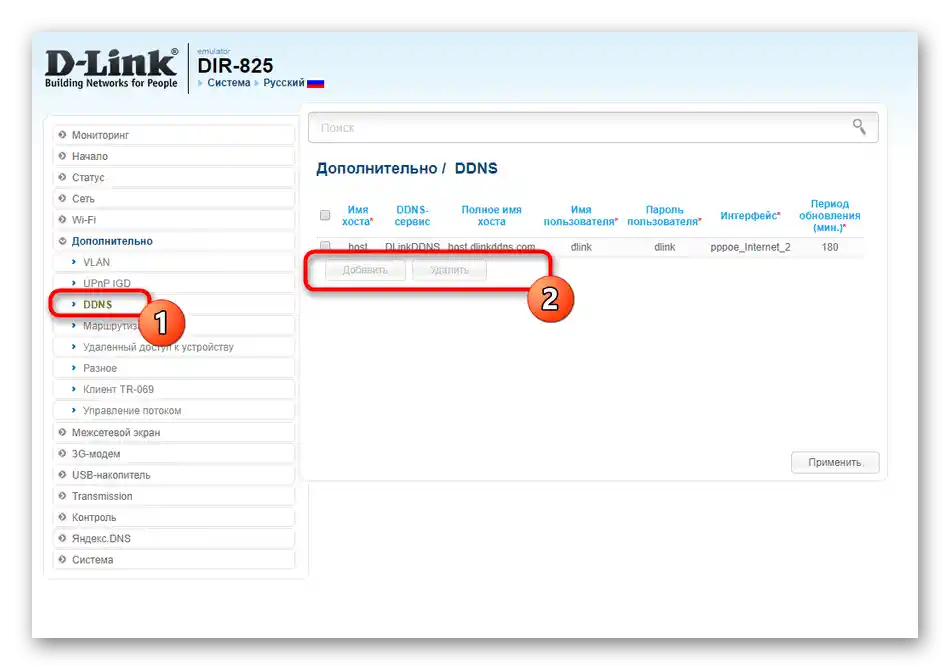
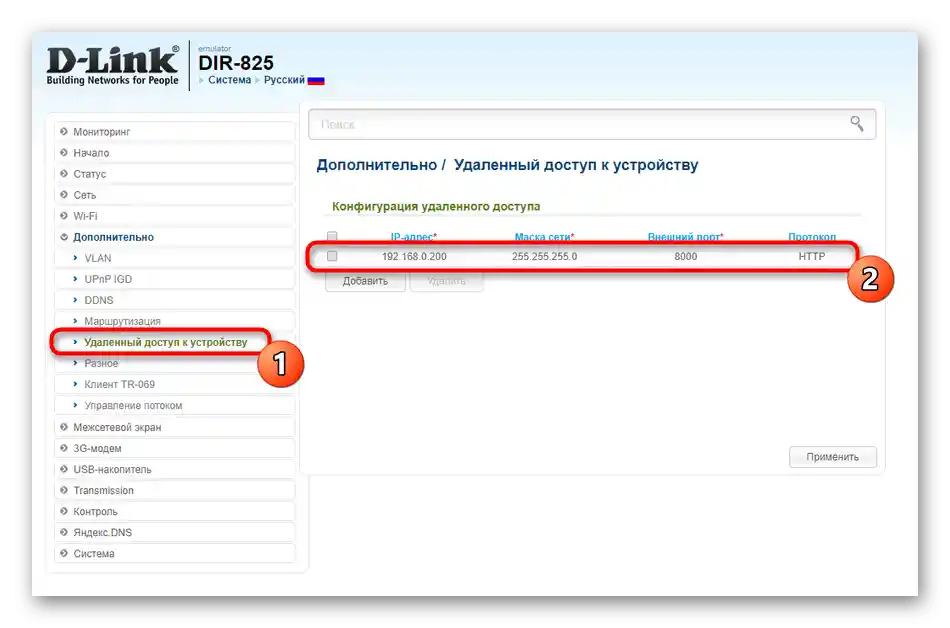
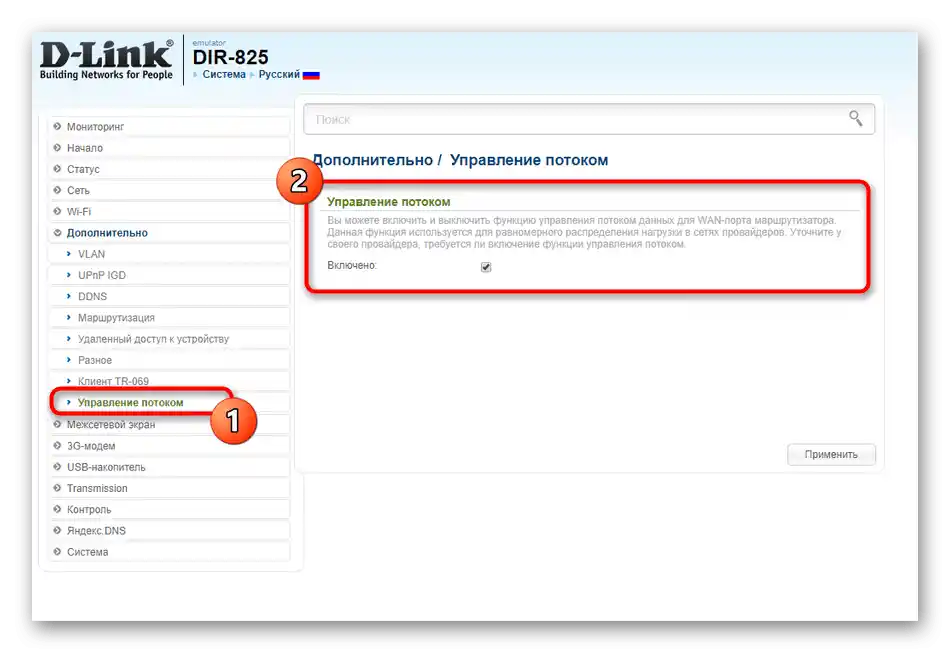
Ostala svojstva u ovom odeljku se veoma retko menjaju kako od strane običnih korisnika, tako i od strane naprednih.
Korak 4: Pravila bezbednosti
Za pravila bezbednosti u veb-interfejsu bilo kog rutera odgovara nekoliko parametara, koji omogućavaju dodavanje politika IP filtriranja ili interakciju sa virtuelnim serverima. Naravno, takve opcije ne koriste svi, ali u određenim situacijama mogu biti potrebne.
- Otvorite meni "Fajl sistem", a zatim "IP filtriranje". Ovde pređite na uređivanje tabele koja odgovara za to koje internet adrese će biti blokirane prilikom pokušaja ulazne ili izlazne veze.
- U samoj tabeli dodajte glavne postavke, navedite adrese izvora, kao i portove, ako ih ima u ovom filteru.
- Približno po istom principu se podešava i "MAC filter", gde možete odlučiti da li da dozvolite navedenim fizičkim adresama pristup uređaju ili da ga zabranite.
- Prilikom kreiranja tabele biće potrebno uneti samo MAC adresu i izabrati akciju koja će se primeniti na nju.
- Dodatno napominjemo da funkciju roditeljskog nadzora može obavljati "URL filter", gde korisnik treba ručno da unese sve domenske adrese onih sajtova koje treba zabraniti ili dodati na belu listu.
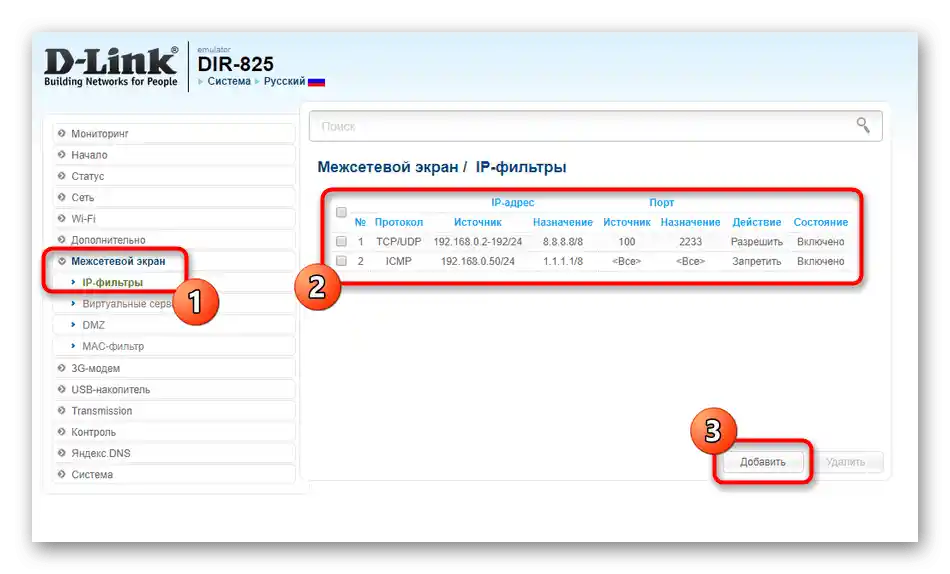
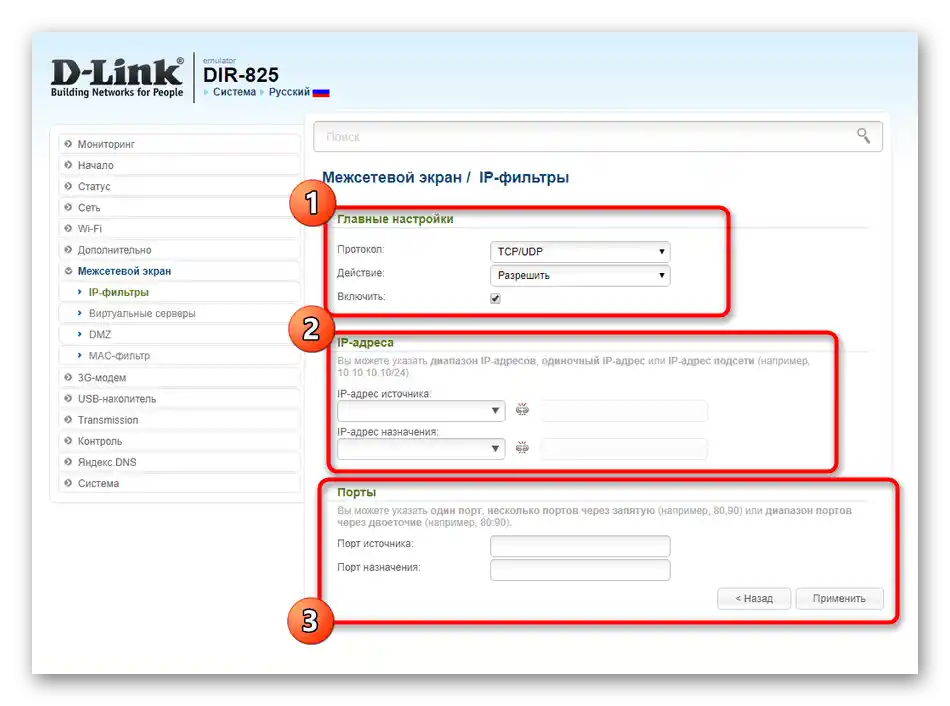
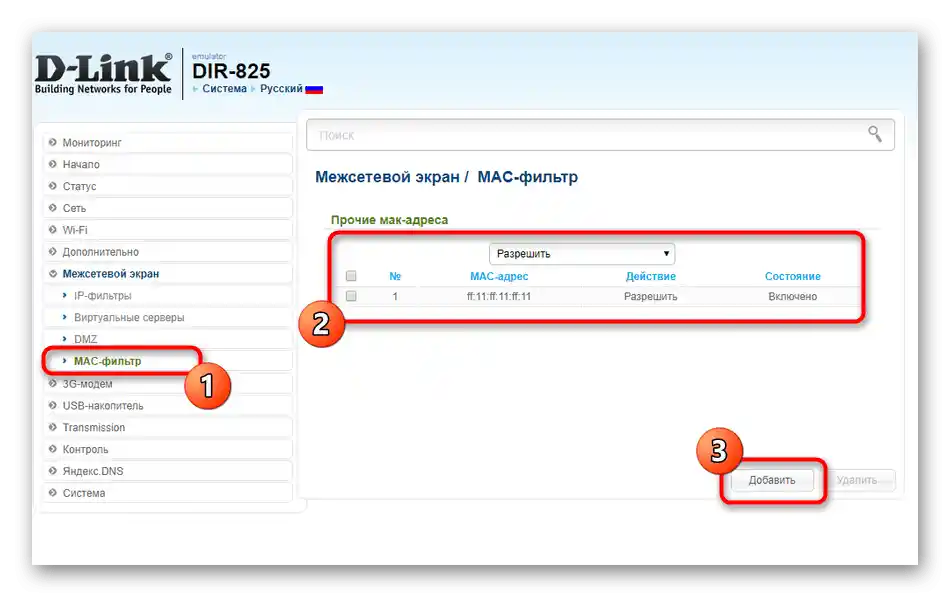
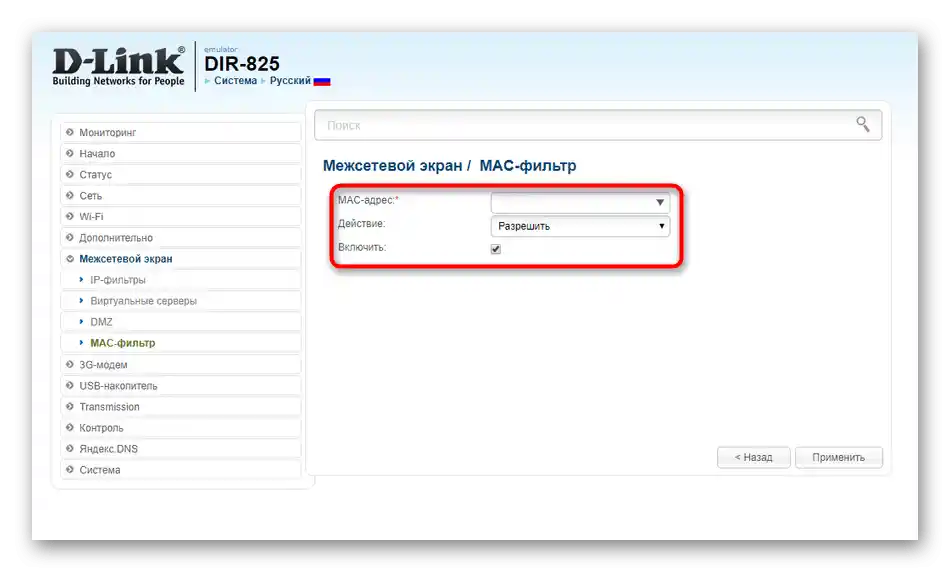
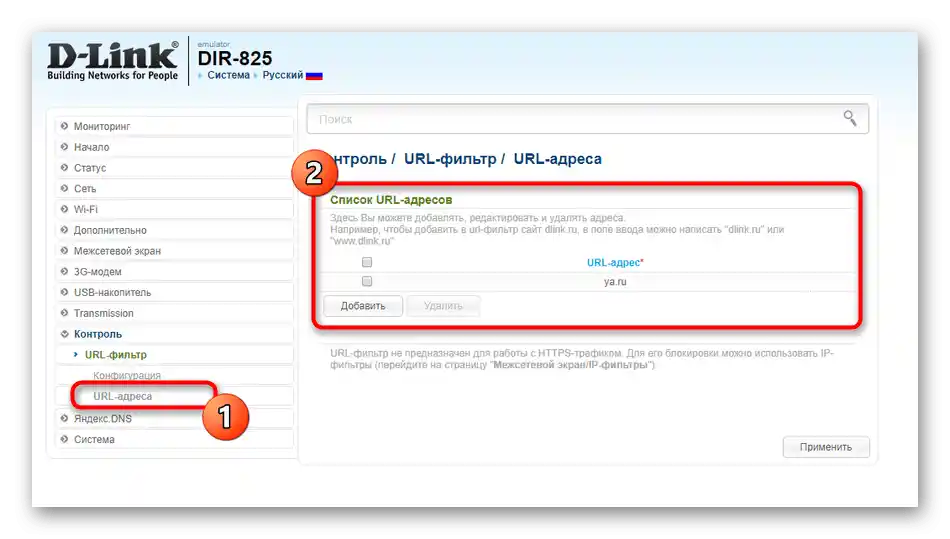
Ako se tokom konfiguracije pravila bezbednosti kreira veliki broj pravila, preporučuje se da se bavi rezervnim kopiranjem konfiguracije, kako bi se u slučaju resetovanja brzo obnovila. O tome će biti reči u završnoj fazi našeg članka.
Korak 5: USB priključak
Provajder Ufanet uglavnom pruža ažurirane verzije rutera različitih proizvođača, u kojima se nalazi USB priključak za povezivanje modema ili prenosivih uređaja. Za njegovo uređivanje odgovaraju posebne stavke: na primer, u odeljku "3G modem" nakon povezivanja ove mrežne opreme pregledava se njeno trenutno stanje i menja PIN kod za povezivanje.
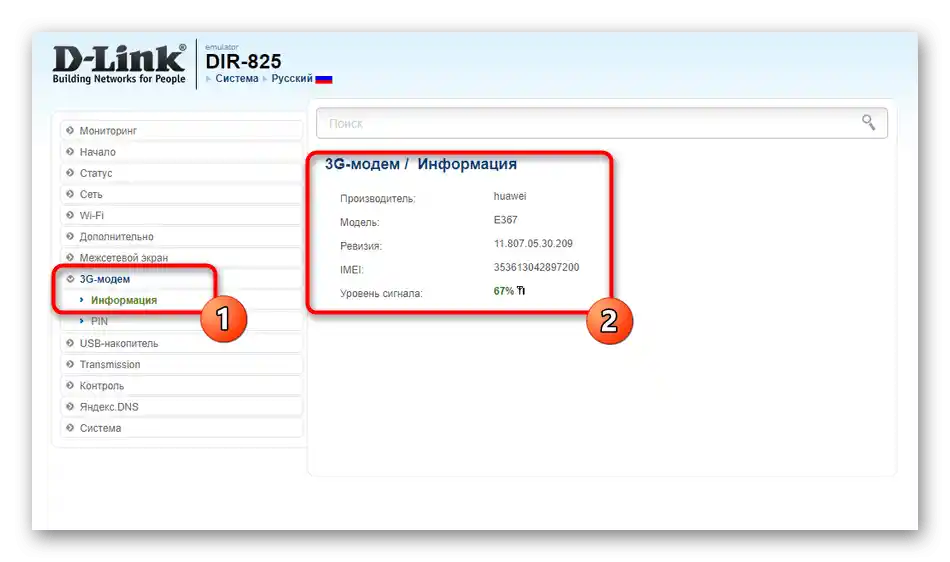
U posebnom meniju "USB uređaj" vrši se upravljanje fleš diskom ili hard diskom.Сви фајлови се приказују у уобичајеној структури, а власници FTP сервера могу прегледати одговарајуће информације. При повезивању штампача развијте "Принт-сервер", где се налазе параметри за интеракцију са таквом опремом.
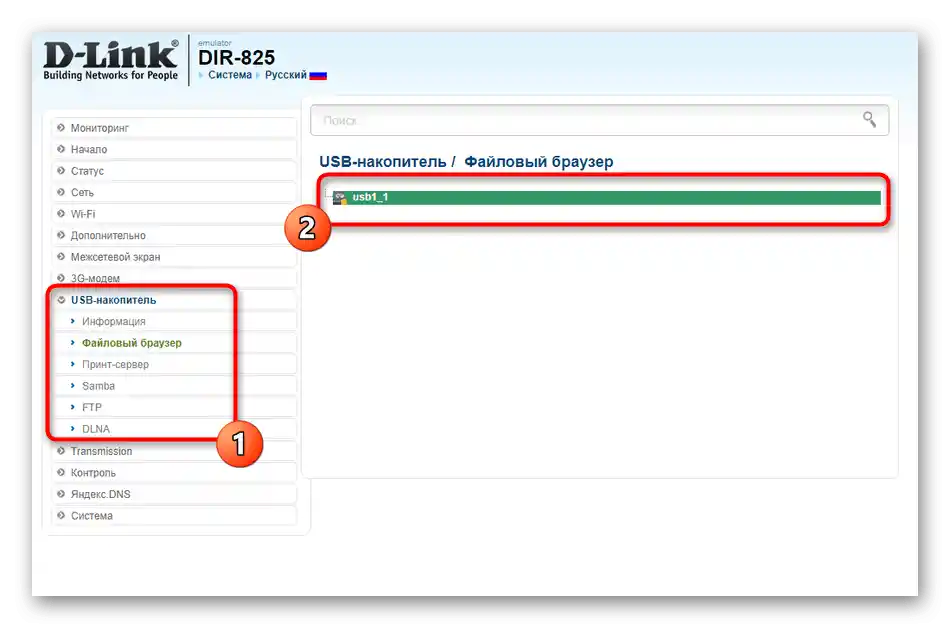
Корак 6: Системски алати
Последњи мени садржи опште поставке за управљање рутером.
- Кроз "Администраторску панелу" мења се лозинка за приступ веб-интерфејсу, омогућавајући да у њега улази само ви, а не сви клијенти повезани на рутер.
- Помоћу "Конфигурације" врши се чување тренутних подешавања и обнављање из датотеке. Ово ће бити корисно у ситуацијама када је ручно постављено много правила безбедности и постоји ризик од њиховог губитка.
- У "Ажурирању софтвера" врши се флешовање уређаја када изађе ажурирање или постоји потреба за инсталацијом старије верзије. Понекад је лакше инсталирати га удаљено, указујући URL адресу сервера са датотекама.
- При коришћењу правила безбедности уверите се у исправно подешавање системског времена. Ово је такође важно за добијање информација из журнала догађаја, како би дата свих акција била тачна.
- Практично сви савремени уређаји подржавају telnet, што значи да се могу управљати преко "Командне линије" у оперативном систему. Деактивирајте ову опцију или промените порт у одговарајућем подменiju.
- На панелу горе изаберите "Систем" и поново покрените рутер да бисте применили промене.